Casio EX-Z670 Owner's Manual [nl]

Digitale camera
Gebruiksaanwijzing
D
Dank u wel voor het aankopen van dit CASIO product.
• Voordat u deze gebruiksaanwijzing gebruikt, dient u eerst de voorzorgsmaatregelen
te lezen.
• Houd de gebruiksaanwijzing op een veilige plaats voor latere naslag.
• Bezoek de officiele EXILIM Website op http://www.exilim.com/
recente informatie met betrekking tot dit product.
1
voor de meest
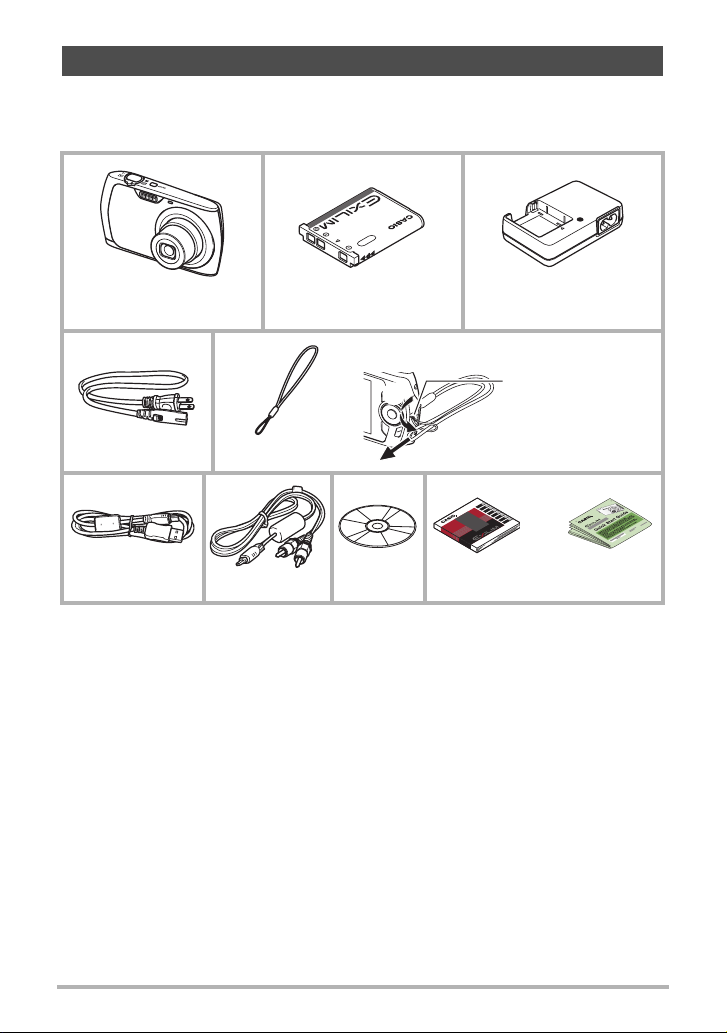
Uitpakken
Terwijl u de camera uitpakt dient u te controleren dat alle hieronder getoonde items
aanwezig zijn. Mocht er iets missen, neem dan contact op met de winkel waar het
apparaat gekocht was.
Digitale camera
Netsnoer Riem
USB kabel AV kabel CD-ROM Basisreferentie Snelstartgids
Oplaadbare lithium-ion
accu (NP-80)
Bevestigen van de polsriem aan de camera.
1
2
Acculader (BC-81L)
Bevestig de
polsriem hier.
of
2
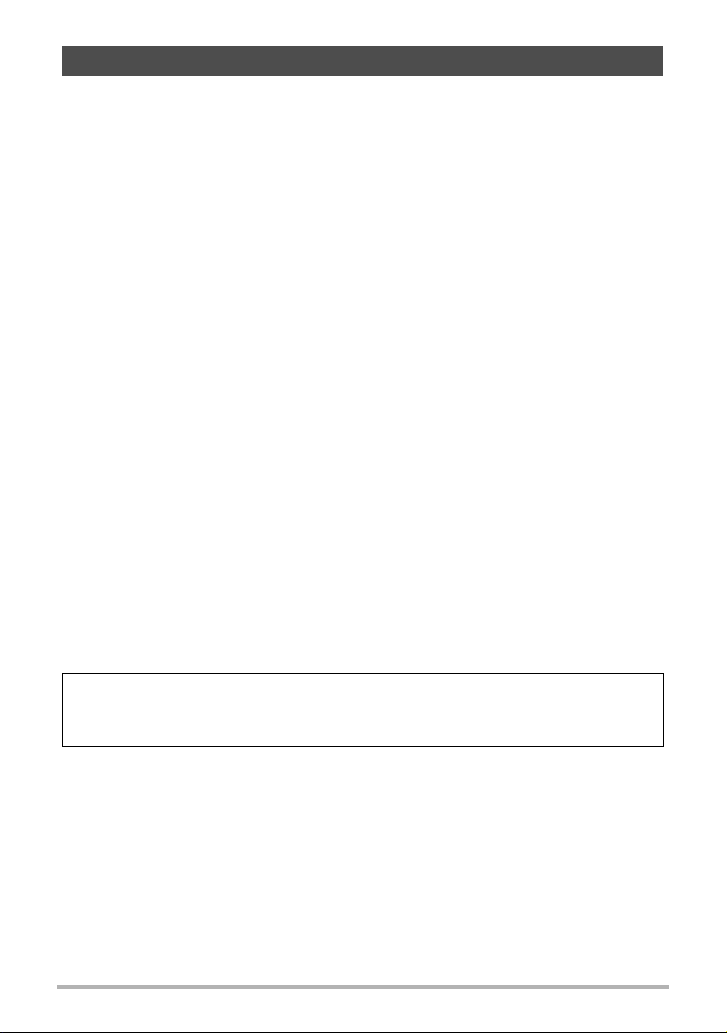
Lees dit eerst!
• De inhoud van deze handleiding en de meegeleverde Basisreferentie of
Snelstartgids zijn onder voorbehoud en kunnen zonder voorafgaande mededeling
worden veranderd.
• De inhoud van deze handleiding is bij elke stap van het productieproces
gecontroleerd. Neem a.u.b. contact op met ons mocht u iets opmerken dat
twijfelachtig of fout, enz. is.
• Het kopiëren van een gedeelte of de volledige inhoud van deze gebruiksaanwijzing
is verboden. Behalve voor uw persoonlijke gebruik is het gebruik van de inhoud
van deze handleiding zonder de uitdrukkelijke toestemming van CASIO
COMPUTER CO., LTD. verboden onder de wetgeving ten aanzien van
auteursrechten.
• CASIO COMPUTER CO., LTD. zal niet aansprakelijk worden gesteld voor schade
en of verliezen opgelopen door u of door derden die voortvloeien uit het gebruik
van dit product.
• CASIO COMPUTER CO., LTD. zal niet aansprakelijk worden gesteld voor schade,
verloren gegane winsten of eisen door derden die voortvloeien uit het gebruik van
Photo Transport of YouTube Uploader for CASIO.
• CASIO COMPUTER CO., LTD. zal niet aansprakelijk worden gesteld voor schade
of verloren gegane winsten opgelopen door het verlies van de geheugeninhoud als
gevolg van een defect, reparaties of andere redenen.
• Merk op dat de voorbeeldschermen en productafbeeldingen in deze
gebruiksaanwijzing ietwat kunnen afwijken van de schermen en de configuratie
van de camera in werkelijkheid.
LCD paneel
Het vloeibaar kristal (LCD) paneel van het beeldscherm maakt gebruik van
precisietechnologie die voorziet in een beeldpunt opbrengst van meer dan 99,99%.
Dit betekent dat een heel klein aantal beeldpunten mogelijk niet zal branden of juist
altijd zal branden. Dit komt door de karakteristieken van het vloeibaar kristal (LCD)
paneel en duidt niet op een defect.
Maak een paar testfoto’s
Voordat u de uiteindelijke opname maakt is het verstandig een testopname te
maken om er zeker van te zijn dat de camera op de juiste wijze opneemt.
3

Inhoudsopgave
Uitpakken. . . . . . . . . . . . . . . . . . . . . . . . . . . . . . . . . . . . . . . . . . . . . . . . . . . . . 2
Lees dit eerst! . . . . . . . . . . . . . . . . . . . . . . . . . . . . . . . . . . . . . . . . . . . . . . . . . 3
Algemene gids . . . . . . . . . . . . . . . . . . . . . . . . . . . . . . . . . . . . . . . . . . . . . . . . . 8
Inhoud van het beeldscherm . . . . . . . . . . . . . . . . . . . . . . . . . . . . . . . . . . . . . 10
❚❙
Snelstartgids 13
Wat is een digitale camera?. . . . . . . . . . . . . . . . . . . . . . . . . . . . . . . . . . . . . . 13
Wat kunt u doen met uw CASIO camera. . . . . . . . . . . . . . . . . . . . . . . . . . . . 14
Laad voor het gebruik eerst de accu op. . . . . . . . . . . . . . . . . . . . . . . . . . . . . 15
❚
Opladen van de accu . . . . . . . . . . . . . . . . . . . . . . . . . . . . . . . . . . . . . . . . . . . . . 15
❚
Plaatsen van de accu . . . . . . . . . . . . . . . . . . . . . . . . . . . . . . . . . . . . . . . . . . . . . 16
Configureren van de basisinstellingen bij de eerste maal dat u
de camera inschakelt. . . . . . . . . . . . . . . . . . . . . . . . . . . . . . . . . . . . . . . . . . . 18
Klaar maken van een geheugenkaart . . . . . . . . . . . . . . . . . . . . . . . . . . . . . . 19
❚
Ondersteunde geheugenkaarten . . . . . . . . . . . . . . . . . . . . . . . . . . . . . . . . . . . . 19
❚
Inleggen van een geheugenkaart . . . . . . . . . . . . . . . . . . . . . . . . . . . . . . . . . . . . 20
❚
Formatteren (resetten) van een nieuwe geheugenkaart. . . . . . . . . . . . . . . . . . . 21
In- en uitschakelen van de camera . . . . . . . . . . . . . . . . . . . . . . . . . . . . . . . . 22
❚
Inschakelen van de spanning . . . . . . . . . . . . . . . . . . . . . . . . . . . . . . . . . . . . . . . 22
❚
Uitschakelen van de camera. . . . . . . . . . . . . . . . . . . . . . . . . . . . . . . . . . . . . . . . 22
De camera op de juiste wijze vasthouden . . . . . . . . . . . . . . . . . . . . . . . . . . . 23
Opnemen van een foto . . . . . . . . . . . . . . . . . . . . . . . . . . . . . . . . . . . . . . . . . 24
Bekijken van foto’s. . . . . . . . . . . . . . . . . . . . . . . . . . . . . . . . . . . . . . . . . . . . . 26
Wissen van beelden . . . . . . . . . . . . . . . . . . . . . . . . . . . . . . . . . . . . . . . . . . . 27
❚
Wissen van een enkel bestand . . . . . . . . . . . . . . . . . . . . . . . . . . . . . . . . . . . . . . 27
❚
Wissen van alle bestanden. . . . . . . . . . . . . . . . . . . . . . . . . . . . . . . . . . . . . . . . . 27
Voorzorgsmaatregelen voor het opnemen van foto’s . . . . . . . . . . . . . . . . . . 28
❚
Beperkingen ten aanzien van de autofocus . . . . . . . . . . . . . . . . . . . . . . . . . . . . 28
❚❙
Foto leerprogramma 29
Gebruiken van het controlepaneel. . . . . . . . . . . . . . . . . . . . . . . . . . . . . . . . . 29
Veranderen van de beeldgrootte . . . . . . . . . . . . . . . . . . . . . . . . (Formaat) . . 30
Gebruiken van de flitser . . . . . . . . . . . . . . . . . . . . . . . . . . . . . . . . . . (Flits) . . 34
Gebruiken van de zelfontspanner . . . . . . . . . . . . . . . . . . (Zelfontspanner) . . 36
Specificeren van het Autofocus gebied . . . . . . . . . . . . . . . . . . (AF gebied) . . 37
Specificeren van de ISO gevoeligheid . . . . . . . . . . . . . . . . . . . . . . . (ISO) . . 38
Gebruiken van de easy modus . . . . . . . . . . . . . . . . . . . . . . . . . . . . . . . . . . . 39
Gebruiken van gezichtsdetectie . . . . . . . . . . . . . . . . . . . (Gezichtsdetec.) . . 41
Veranderen van de Datum/Tijd stijl van het controlepaneel. . . . . . . . . . . . . . 42
Opnemen met zoom . . . . . . . . . . . . . . . . . . . . . . . . . . . . . . . . . . . . . . . . . . . 42
❚
Overschakelpunt tussen optische zoom en digitale zoom . . . . . . . . . . . . . . . . . 43
❚❙
Opnemen van filmbeelden en geluid 45
Opnemen van een film. . . . . . . . . . . . . . . . . . . . . . . . . . . . . . . . . . . . . . . . . . 45
4
Inhoudsopgave
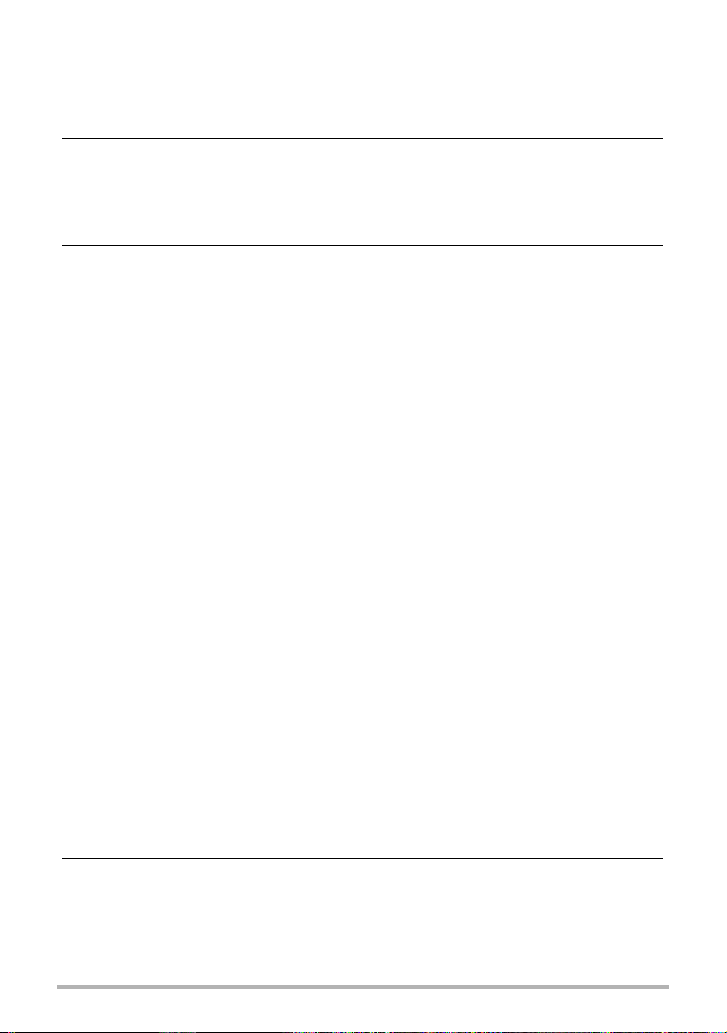
Opnemen van een foto terwijl u een film aan het opnemen bent . . . . . . . . . 47
Alleen opnemen van het geluid . . . . . . . . . . . . . . . . . . . (Spraakopname) . . 47
❚
Weergeven van een geluidsopname . . . . . . . . . . . . . . . . . . . . . . . . . . . . . . . . . 48
❚❙
Gebruiken van BEST SHOT 49
Wat behelst BEST SHOT? . . . . . . . . . . . . . . . . . . . . . . . . . . . . . . . . . . . . . . 49
❚
Enkele voorbeeldscènes. . . . . . . . . . . . . . . . . . . . . . . . . . . . . . . . . . . . . . . . . . . 49
Opnemen van een beeld met BEST SHOT . . . . . . . . . . . . . . . . . . . . . . . . . . 49
❚❙
Geavanceerde instellingen 52
Gebruiken van menu’s op het scherm . . . . . . . . . . . . . . . . . . . . . . . . . . . . . . 52
OPNAME modus instellingen . . . . . . . . . . . . . . . . . . . . . . . . . (OPNAME) . . 54
❚
Selecteren van een scherpstelmodus . . . . . . . . . . . . . . . . . (Scherpstellen). . . 54
❚
Veranderen van de vorm van het Scherpstelkader . . . . .(Scherpstelkader). . . 57
❚
Gebruiken van Doorlopende sluiter . . . . . . . . . . . . . . . . . . . . (Doorlopend) . . . 58
❚
Gebruiken van de zelfontspanner . . . . . . . . . . . . . . . . . . .(Zelfontspanner). . . 59
❚
Opnemen met Gezichtsdetectie . . . . . . . . . . . . . . . . . . . . .(Gezichtsdetec.). . . 59
❚
Verminderen van de effecten van het bewegen van de
camera of het bewegen van het onderwerp . . . . . . . . . . . . . . . (Anti Shake) . . . 59
❚
Specificeren van het Autofocus gebied . . . . . . . . . . . . . . . . . . (AF gebied) . . . 60
❚
Gebruiken van de easy modus . . . . . . . . . . . . . . . . . . . . . . . (easy modus). . . 60
❚
Toewijzen van functies aan de [4] en [6] toetsen . . . . . . . . . . . (L/R toets). . . 60
❚
Weergeven van een schermraster . . . . . . . . . . . . . . . . . . . . . . . . . (Raster) . . . 61
❚
In- en uitschakelen van de digitale zoom . . . . . . . . . . . . . . .(Digitale Zoom). . . 61
❚
Inschakelen van Beeldcontrole . . . . . . . . . . . . . . . . . . . . . .(Beeldcontrole). . . 61
❚
Gebruiken van Icoonhulp . . . . . . . . . . . . . . . . . . . . . . . . . . . . . .(Icoonhulp). . . 61
❚
Configureren van de default instellingen bij
inschakelen van de spanning . . . . . . . . . . . . . . . . . . . . . . . . . . (Geheugen). . . 62
Beeldkwaliteit instellingen . . . . . . . . . . . . . . . . . . . . . . . . . . . . . (Kwaliteit) . . 63
❚
Specificeren van het Fotoformaat . . . . . . . . . . . . . . . . . . . . . . . . (Formaat) . . . 63
❚
Specificeren van de Fotobeeld Kwaliteit . . . . . . . . . . . . . .(Kwaliteit (Foto)). . . 63
❚
Specificeren van de Filmbeeld Kwaliteit . . . . . . . . . . . . . . . (Kwaliteit (Film)) . . . 64
❚
Corrigeren van de beeldhelderheid . . . . . . . . . . . . . . . . .(EV verschuiving). . . 64
❚
Bijstellen van de witbalans . . . . . . . . . . . . . . . . . . . . . . . . . . . . .(Witbalans) . . . 65
❚
Specificeren van de ISO gevoeligheid . . . . . . . . . . . . . . . . . . . . . . . . .(ISO). . . 66
❚
Specificeren van de Meetfunctie . . . . . . . . . . . . . . . . . . . . . . . . . . .(Meten). . . 66
❚
Gebruiken van ingebouwde Kleurenfilters . . . . . . . . . . . . . . . (Kleurenfilter). . . 66
❚
Instellen van de beeldscherpte . . . . . . . . . . . . . . . . . . . . . . . . . (Scherpte). . . 67
❚
Instellen van de Kleurverzadiging . . . . . . . . . . . . . . . . . . . . . (Verzadiging). . . 67
❚
Instellen van het beeldcontrast . . . . . . . . . . . . . . . . . . . . . . . . . . (Contrast) . . . 67
❚
Specificeren van de Flitsintensiteit . . . . . . . . . . . . . . . . . . . .(Flitsintensiteit). . . 67
❚❙
Bekijken van Foto’s en Films 68
Bekijken van foto’s. . . . . . . . . . . . . . . . . . . . . . . . . . . . . . . . . . . . . . . . . . . . . 68
Bekijken van een film. . . . . . . . . . . . . . . . . . . . . . . . . . . . . . . . . . . . . . . . . . . 68
Inzoomen op een beeld op het scherm . . . . . . . . . . . . . . . . . . . . . . . . . . . . . 69
Tonen van het beeldmenu . . . . . . . . . . . . . . . . . . . . . . . . . . . . . . . . . . . . . . . 69
Bekijken van Foto’s en Films op een televisiescherm . . . . . . . . . . . . . . . . . . 70
5
Inhoudsopgave

❚❙
Andere weergavefuncties (WEERGAVE) 72
Weergeven van een Diashow (Slideshow) op de camera . . . . (Diashow) . . 72
Gebruiken van Rode Ogen Correctie . . . . . . . . . . (Rode Ogen Correctie) . . 73
Selecteren van beelden om af te drukken . . . . . . . . . . . . . . (DPOF afdr.) . . 73
Beschermen van een bestand tegen wissen . . . . . . . . . . . . . (Beveiligen) . . 74
Roteren van een beeld . . . . . . . . . . . . . . . . . . . . . . . . . . . . . . . . (Rotatie) . . 75
Heraanpassen van de afmetingen van een foto . . . . . (Form. Aanpassen) . . 75
Trimmen van een foto . . . . . . . . . . . . . . . . . . . . . . . . . . . . . . . . (Trimmen) . . 76
Toevoegen van geluid aan een foto . . . . . . . . . . . . . . . . . . . . . . (Dubben) . . 76
❚
Weergeven van een foto met geluid . . . . . . . . . . . . . . . . . . . . . . . . . . . . . . . . . . 77
Kopiëren van bestanden . . . . . . . . . . . . . . . . . . . . . . . . . . . . . . (Kopiëren) . . 78
❚❙
Afdrukken 79
Afdrukken van foto’s . . . . . . . . . . . . . . . . . . . . . . . . . . . . . . . . . . . . . . . . . . . 79
Direct aansluiten op een printer die compatibel is met PictBridge. . . . . . . . . 80
Gebruiken van DPOF om beelden te specificeren die afgedrukt
dienen te worden en het aantal afdrukken. . . . . . . . . . . . . . . . . . . . . . . . . . . 82
❚❙
Gebruiken van de camera met een computer 85
Wat u kunt doen m.b.v. een computer... . . . . . . . . . . . . . . . . . . . . . . . . . . . . 85
Gebruiken van de camera met een Windows computer . . . . . . . . . . . . . . . . 86
❚
Bekijken en opslaan van beelden op een computer . . . . . . . . . . . . . . . . . . . . . . 87
❚
Weergeven van films . . . . . . . . . . . . . . . . . . . . . . . . . . . . . . . . . . . . . . . . . . . . . 90
❚
Uploaden van filmbestanden naar YouTube. . . . . . . . . . . . . . . . . . . . . . . . . . . . 91
❚
Oversturen van beelden van uw computer naar het geheugen
van de camera . . . . . . . . . . . . . . . . . . . . . . . . . . . . . . . . . . . . . . . . . . . . . . . . . . 93
❚
Bekijken van gebruikersdocumentatie . . . . . . . . . . . . . . . (PDF bestanden). . . 95
❚
Gebruikersregistratie. . . . . . . . . . . . . . . . . . . . . . . . . . . . . . . . . . . . . . . . . . . . . . 95
Gebruiken van de camera met een Macintosh computer . . . . . . . . . . . . . . . 96
❚
Aansluiten van de camera op uw computer en opslaan van bestanden. . . . . . . 96
❚
Automatisch oversturen van beelden en ze beheren op uw Macintosh . . . . . . . 99
❚
Weergeven van een film . . . . . . . . . . . . . . . . . . . . . . . . . . . . . . . . . . . . . . . . . . . 99
❚
Bekijken van gebruikersdocumentatie . . . . . . . . . . . . . . . (PDF bestanden). . 100
❚
Gebruikersregistratie. . . . . . . . . . . . . . . . . . . . . . . . . . . . . . . . . . . . . . . . . . . . . 100
Gebruiken van een Eye-Fi draadloze SD geheugenkaart om
beelden over te sturen . . . . . . . . . . . . . . . . . . . . . . . . . . . . . . . . . (Eye-Fi) . 100
Bestanden en mappen. . . . . . . . . . . . . . . . . . . . . . . . . . . . . . . . . . . . . . . . . 102
Geheugenkaartdata . . . . . . . . . . . . . . . . . . . . . . . . . . . . . . . . . . . . . . . . . . . 103
❚❙
Andere instellingen (Instellen) 105
Uitschakelen van Eye-Fi kaartcommunicatie . . . . . . . . . . . . . . . . (Eye-Fi) . 105
Configureren van geluidsinstellingen bij de camera . . . . . . . . . (Geluiden) . 105
Configureren van een startbeeld . . . . . . . . . . . . . . . . . . . . . . . . . . (Start) . 106
Specificeren van de methode voor het aanmaken
van een serienummer voor een bestandnaam . . . . . . . . . . . (Bestand nr.) . 106
6
Inhoudsopgave
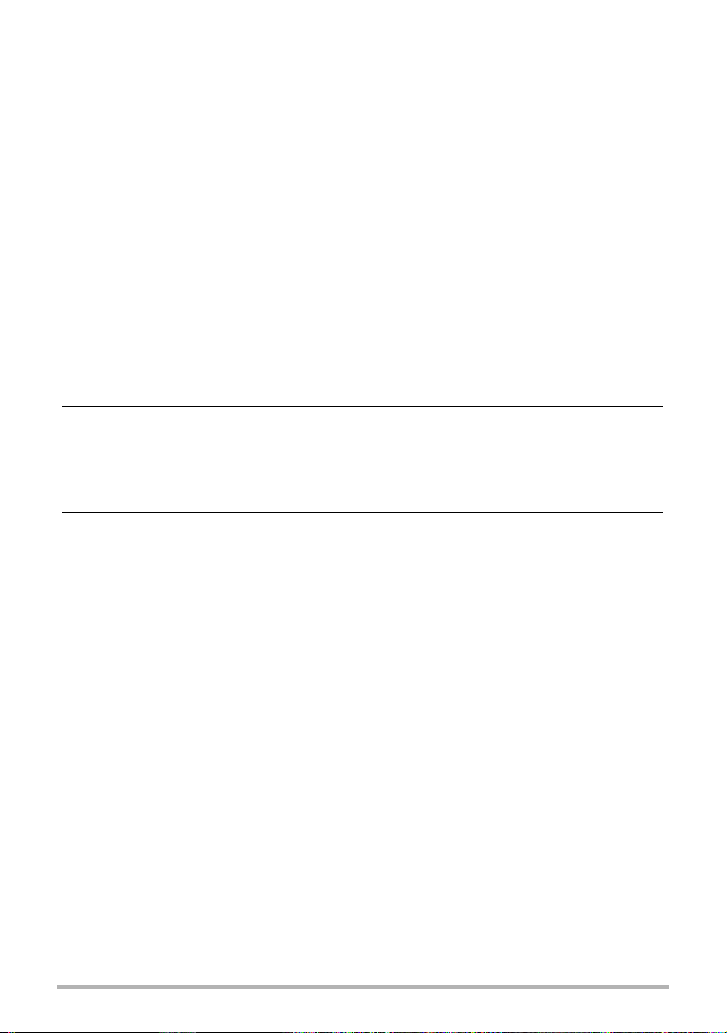
Configureren van de wereldtijd instellingen . . . . . . . . . . . . . . (Wereldtijd) . 107
Tijdstempel van foto’s . . . . . . . . . . . . . . . . . . . . . . . . . . . . . . (Tijdstempel) . 108
Instellen van de klok van de camera . . . . . . . . . . . . . . . . . . . . (Bijstellen) . 108
Specificeren van de datumstijl . . . . . . . . . . . . . . . . . . . . . . . . (Datumstijl) . 109
Specificeren van de displaytaal . . . . . . . . . . . . . . . . . . . . . . . (Language) . 109
Bevestigen van de sluimerinstellingen . . . . . . . . . . . . . . . . . . . . (Sluimer) . 110
Configureren van de instellingen van de
automatische stroomonderbreker . . . . . . . . . (Automatisch Spanning Uit) . 110
Configureren van de [r] en [p] instellingen (OPNAME/WEERGAVE) . .111
Configureren van de USB protocol instellingen . . . . . . . . . . . . . . . (USB) . .111
Selecteren van de horizontale:verticale verhouding
van het scherm en het video uitgangssysteem . . . . . . . . . (Video uitgang) . 112
Formatteren van het ingebouwde geheugen of
van een geheugenkaart . . . . . . . . . . . . . . . . . . . . . . . . . . . (Formatteren) . 112
Terugstellen van de camera op de originele
fabrieksinstellingen . . . . . . . . . . . . . . . . . . . . . . . . . . . . . . . . . . . . (Reset) . 113
❚❙
Configureren van instellingen op het beeldscherm 114
Gebruiken van het histogram op het scherm om de
belichting te controleren . . . . . . . . . . . . . . . . . . . . . . . . . . . . . (Histogram) . 114
❚
Gebruiken van het histogram . . . . . . . . . . . . . . . . . . . . . . . . . . . . . . . . . . . . . . 115
❚❙
Appendix 116
Voorzorgsmaatregelen voor het gebruik . . . . . . . . . . . . . . . . . . . . . . . . . . . 116
Stroomvoorziening. . . . . . . . . . . . . . . . . . . . . . . . . . . . . . . . . . . . . . . . . . . . 123
❚
Opladen . . . . . . . . . . . . . . . . . . . . . . . . . . . . . . . . . . . . . . . . . . . . . . . . . . . . . . 123
❚
Vervangen van de accu . . . . . . . . . . . . . . . . . . . . . . . . . . . . . . . . . . . . . . . . . . 123
❚
Voorzorgsmaatregelen voor de accu . . . . . . . . . . . . . . . . . . . . . . . . . . . . . . . . 124
❚
In het buitenland gebruiken van de camera . . . . . . . . . . . . . . . . . . . . . . . . . . . 124
Gebruiken van een geheugenkaart . . . . . . . . . . . . . . . . . . . . . . . . . . . . . . . 125
❚
Vervangen van de geheugenkaart . . . . . . . . . . . . . . . . . . . . . . . . . . . . . . . . . . 125
Computersysteem vereisten voor
meegeleverde software . . . . . . . . . . . . . . . . . .(meegeleverde CD-ROM) . 127
Terugstellen van de oorspronkelijke default instellingen . . . . . . . . . . . . . . . 128
Wanneer niet alles van een leien dakje gaat... . . . . . . . . . . . . . . . . . . . . . . 130
❚
Oplossen van moeilijkheden. . . . . . . . . . . . . . . . . . . . . . . . . . . . . . . . . . . . . . . 130
❚
Boodschappen in het display . . . . . . . . . . . . . . . . . . . . . . . . . . . . . . . . . . . . . . 135
Aantal foto’s/Filmopnametijd/Spraakopnametijd . . . . . . . . . . . . . . . . . . . . . 137
Technische gegevens . . . . . . . . . . . . . . . . . . . . . . . . . . . . . . . . . . . . . . . . . 139
7
Inhoudsopgave
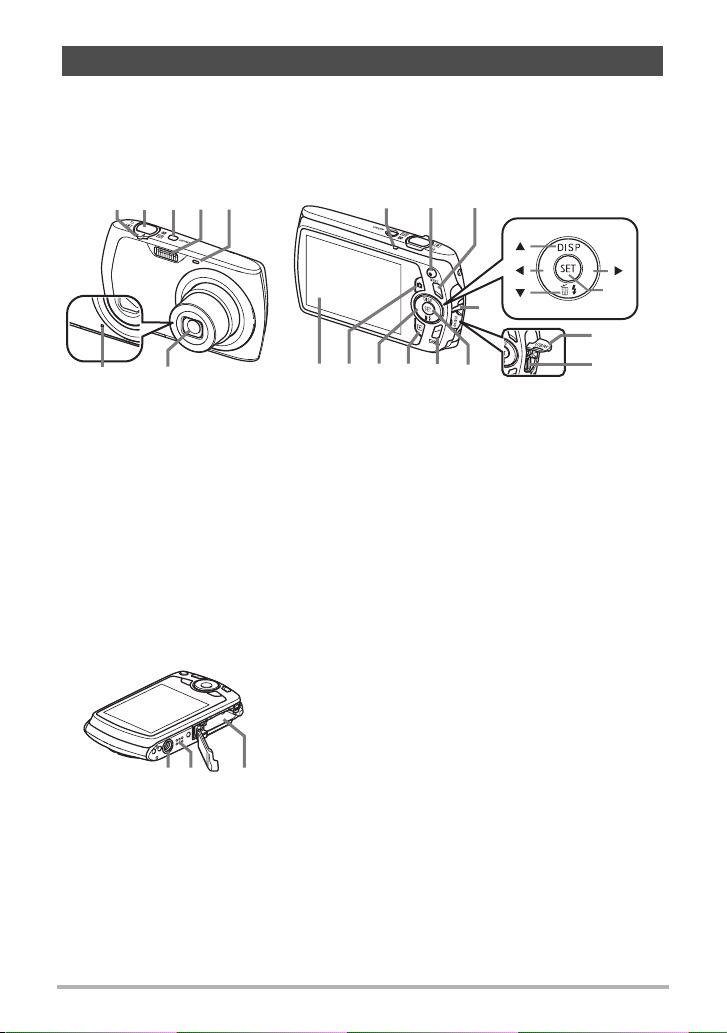
Algemene gids
V
De nummers binnen de haakjes geven de pagina’s aan waar een verklaring te vinden
is voor elk item.
. Camera
oorkant Achterkant
9
45321
8 bk
[ ]
[ ]
[ ]
[
SET
[ ]
]
bl
bm
Zoomregelaar
1
(pagina’s 24, 42, 69)
Sluitertoets (pagina 24)
2
[ON/OFF] (spanning
3
aan/uit) (pagina 22)
Flitser (pagina 34)
4
Voorlamp (pagina 36)
5
Lens
6
Microfoon
7
(pagina’s 46, 77)
Achterindicator
8
(pagina’s 22, 25, 34)
67
[0] (film) toets
9
(pagina 45)
[MENU] toets
bk
(pagina 52)
Polsriemgat (pagina 2)
bl
Aansluitingdeksel
bm
USB/AV poort (pagina’s
bn
70, 80, 88, 97)
[SET] (instellen) toets
bo
(pagina 29)
[BS] toets (pagina 49)
bp
brbsbt bq
bp
bo
[p] (WEERGAVE)
bq
toets (pagina’s 22, 26)
Controletoets
br
([8][2][4][6])
(pagina’s 27, 29, 34, 52,
114)
[r] (OPNAME) toets
bs
(pagina’s 22, 24)
Beeldscherm
bt
(pagina’s 10, 114)
bn
Onderkant
clcm ck
Accu/geheugenkaartgleuven
ck
(pagina’s 16, 20, 123, 125)
Luidspreker
cl
Statiefgat
cm
Gebruik dit gat bij het monteren van een statief.
8
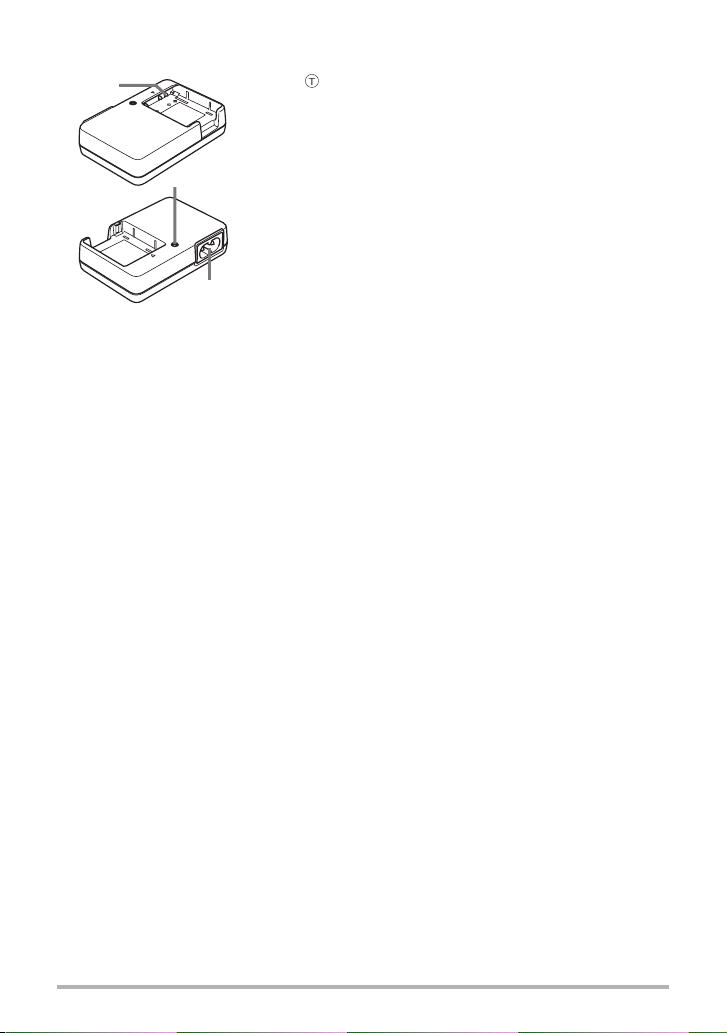
. Acculader
1
2
3
+- Contactpunten
1
[CHARGE] oplaadindicator
2
Netadapteraansluiting
3
9
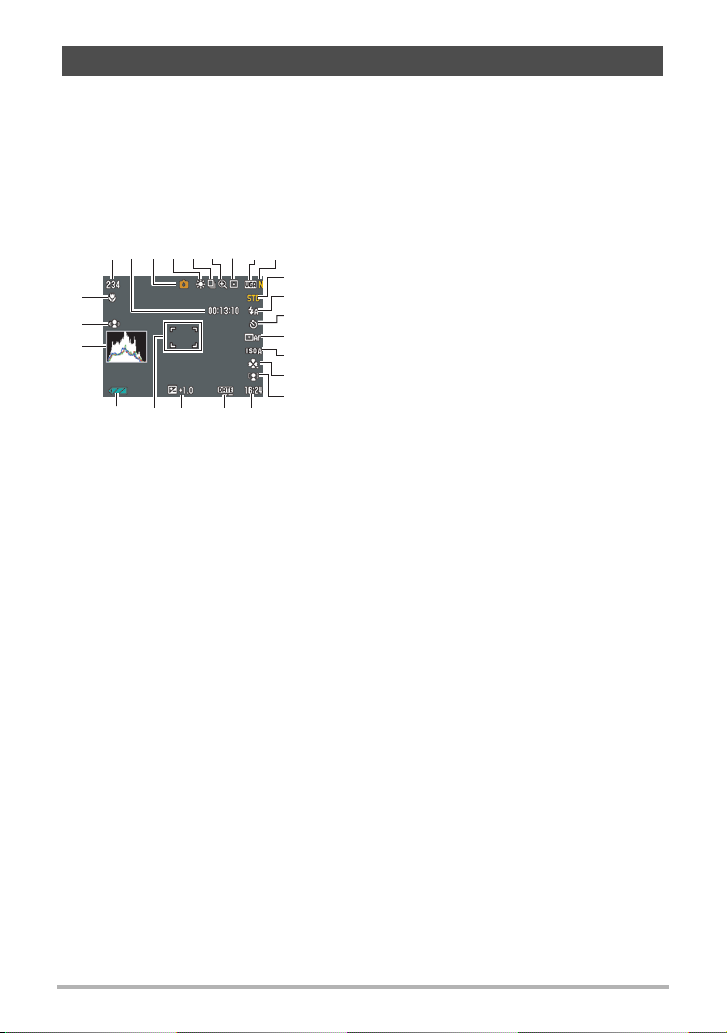
Inhoud van het beeldscherm
Het beeldscherm maakt gebruik van verschillende indicators, iconen en waarden om
u op de hoogte te houden van de status van de camera.
• De voorbeeldschermen in dit hoofdstuk zijn bedoeld om de plaats van alle
indicators en cijfers te tonen die op het beeldscherm kunnen verschijnen tijdens de
verschillende functies. Ze stellen niet de schermen voor die in feite bij de camera
verschijnen.
. Foto opname
Resterende capaciteit van het fotogeheugen
co
cn
cm
341657
2
ckcl
bt
89
brbs
bk
bl
bm
bn
bo
bp
bq
1
(pagina 137)
Resterende capaciteit van het filmgeheugen
2
(pagina 45)
Opnamemodus (pagina 24)
3
Witbalansinstelling (pagina 65)
4
Doorlopende sluiter (pagina 58)
5
Beeldkwaliteitsverlies indicator (pagina 43)
6
Meetfunctie (pagina 66)
7
Fotobeeldformaat (pagina 30)
8
Fotobeeldkwaliteit (pagina 63)
9
Filmbeeldkwaliteit (pagina 33)
bk
Flitser (pagina 34)
bl
Zelfontspanner (pagina 36)
bm
Automatisch scherpstelgebied (pagina 37)
bn
ISO gevoeligheid (pagina 38)
bo
easy modus (pagina 39)
bp
Gezichtsdetectie (pagina 41)
bq
Datum/tijd (pagina 42)
br
Tijdstempel indicator (pagina 108)
bs
Belichtingscompensatie (pagina 64)
bt
Scherpstelkader (pagina’s 25, 38)
ck
Lege accu indicator (pagina 17)
cl
Histogram (pagina 114)
cm
Anti Shake (pagina 59)
cn
Scherpstelfunctie (pagina 54)
co
10
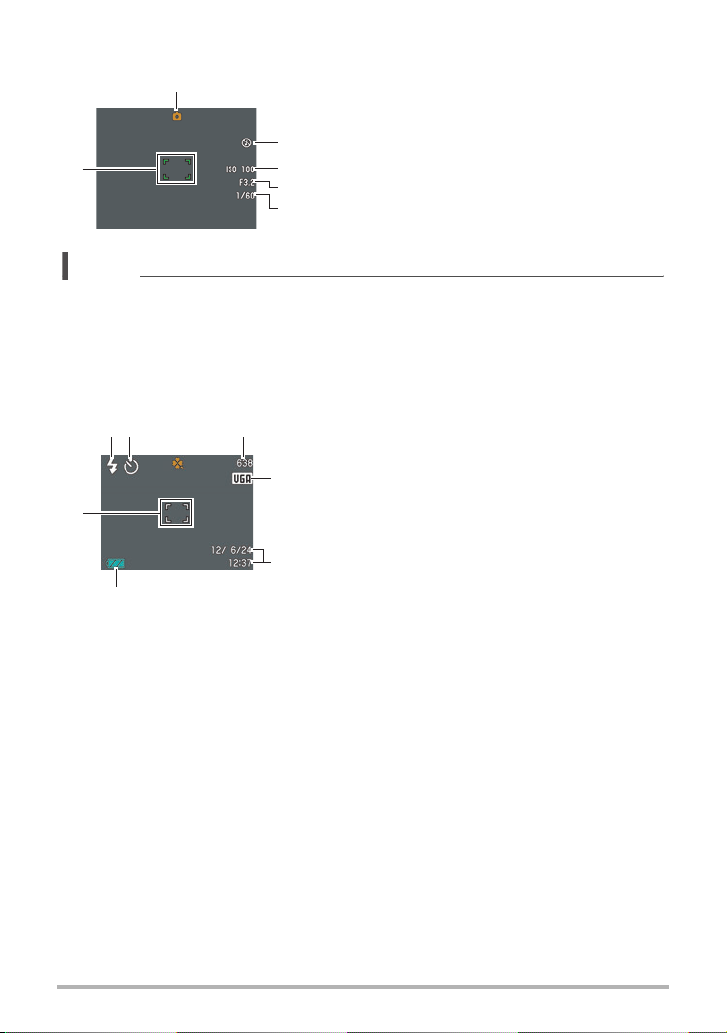
. Halverwege ingedrukte sluitertoets
Opnamemodus (pagina 24)
2
3
1
Flitser (pagina 34)
2
ISO gevoeligheid (pagina 38)
3
Lensopeningwaarde
4
Sluitertijd
5
Scherpstelkader (pagina’s 25, 38)
6
1
6
4
5
LET OP
• De instelling wordt oranje wanneer de sluitertoets halverwege ingedrukt wordt
terwijl de lensopening, de sluitertijd, de ISO gevoeligheid of de automatische
belichting niet correct is.
. easy modus
7
6
Flitser (pagina 34)
4
5
1
Zelfontspanner (pagina 36)
2
Resterende capaciteit van het fotogeheugen
3
(pagina 137)
Fotobeeldformaat (pagina 30)
4
Datum/tijd (pagina 42)
5
Lege accu indicator (pagina 17)
6
Scherpstelkader (pagina’s 25, 38)
7
321
11
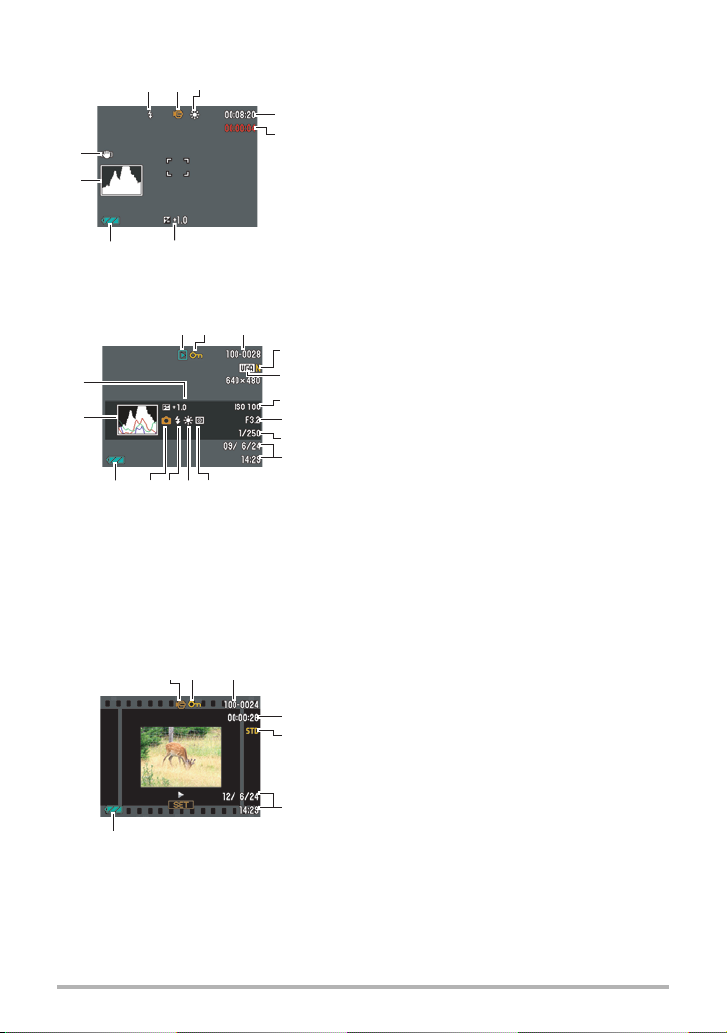
. Film opname
123
9
8
7 6
. Controleren van foto’s
31
2
bq
bp
bo blbkbmbn
. Film weergavemodus
1
23
7
4
5
4
5
6
7
8
9
4
5
6
Flitser (pagina 34)
1
Opnamemodus (pagina 45)
2
Witbalansinstelling (pagina 65)
3
Resterende capaciteit van het filmgeheugen
4
(pagina 45)
Filmopnametijd (pagina 45)
5
Belichtingscompensatie (pagina 64)
6
Lege accu indicator (pagina 17)
7
Histogram (pagina 114)
8
Anti Shake (pagina 59)
9
Type bestand
1
Beveiligingsindicator (pagina 74)
2
Mapnaam/bestandnaam (pagina 102)
3
Fotobeeldkwaliteit (pagina 63)
4
Fotobeeldformaat (pagina 30)
5
ISO gevoeligheid (pagina 38)
6
Lensopeningwaarde
7
Sluitertijd
8
Datum/tijd (pagina 42)
9
Meetfunctie (pagina 66)
bk
Witbalansinstelling (pagina 65)
bl
Flitser (pagina 34)
bm
Opnamemodus
bn
Lege accu indicator (pagina 17)
bo
Histogram (pagina 114)
bp
Belichtingscompensatie (pagina 64)
bq
Type bestand
1
Beveiligingsindicator (pagina 74)
2
Mapnaam/bestandnaam (pagina 102)
3
Filmopnametijd (pagina 68)
4
Filmbeeldkwaliteit (pagina 33)
5
Datum/tijd (pagina 42)
6
Lege accu indicator (pagina 17)
7
12
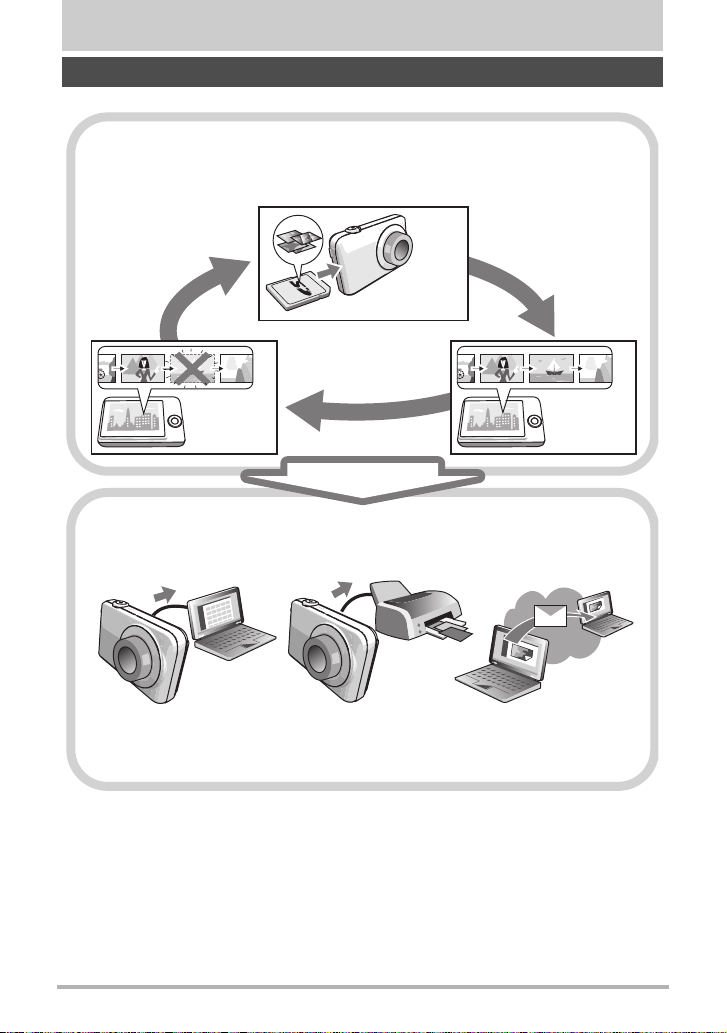
Snelstartgids
Wat is een digitale camera?
Een digitale camera slaat beelden op een geheugenkaart op zodat u
beelden een ontelbaar aantal malen kunt opnemen en wissen.
Opnemen
Wissen
U kunt de beelden die u opneemt op verschillende manieren opnemen.
Opslaan van beelden op
uw computer.
Beelden afdrukken. Beelden als bijlage aan
e-mail bijsluiten.
13
Weergave
Snelstartgids
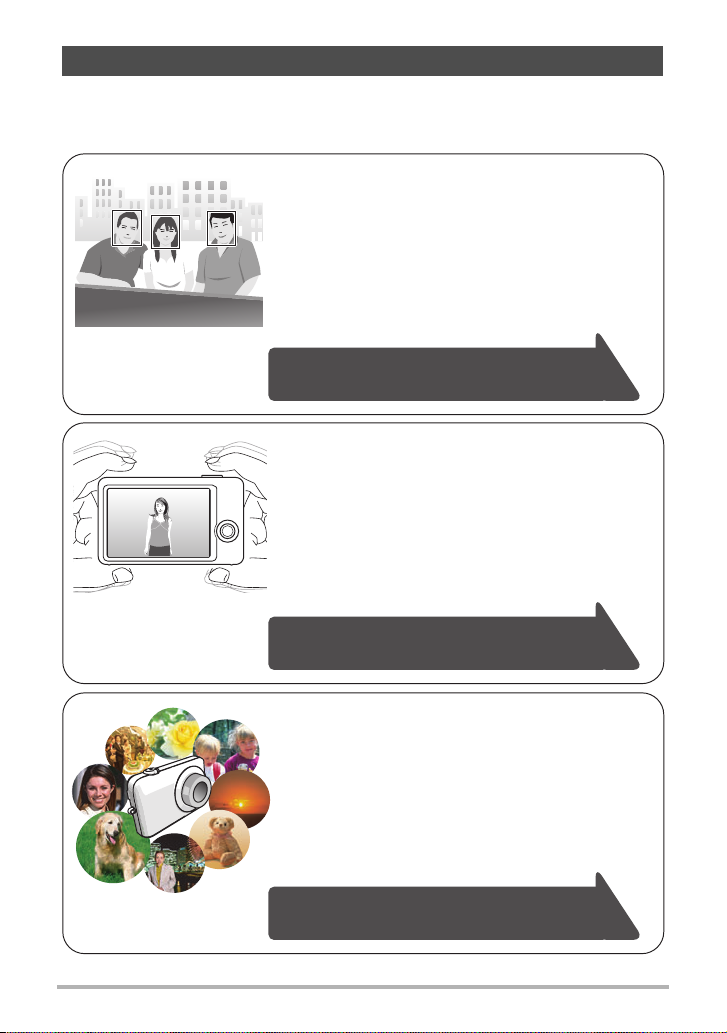
Wat kunt u doen met uw CASIO camera
Uw CASIO camera zit vol met een krachtige selectie aan attributen en functies om
het opnemen van digitale beelden gemakkelijker te maken en de volgende drie
functies maken daar deel van uit.
Gezichtsdetectie
Richt de camera op een persoon en deze zal dan
automatisch het gezicht van die persoon
detecteren om elke keer weer mooie portretfoto’s
te maken.
Zie pagina
41 voor meer informatie.
Anti Shake
De camera brengt automatisch correcties aan om
beeldwaas te verminderen die te wijten is aan het
bewegen van de camera en snelle bewegingen
van het onderwerp.
Zie pagina
59 voor meer informatie.
BEST SHOT
Selecteer de gewenste voorbeeldscène waarna de
camera automatisch de instellingen maakt.
Daarna is het indrukken van de sluitertoets alles
wat je moet doen voor perfecte beelden.
Zie pagina
49 voor meer informatie.
14
Snelstartgids
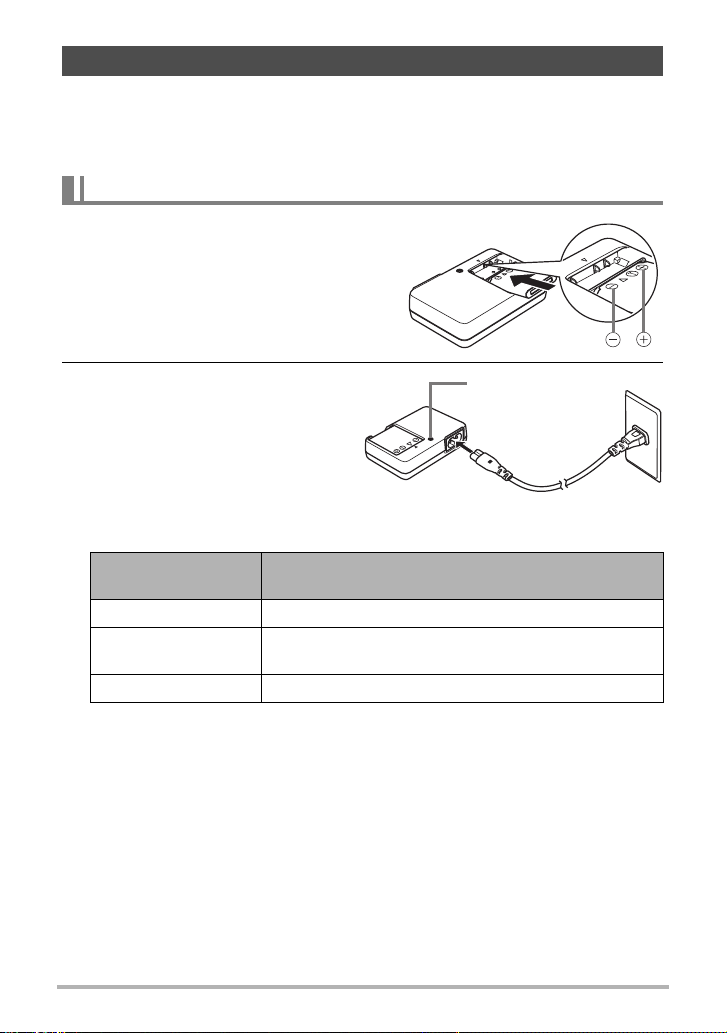
Laad voor het gebruik eerst de accu op.
Merk op dat de accu van een nieuw aangeschafte camera niet opgeladen is. Voer de
stappen onder “Opladen van de accu” uit om de accu volledig op te laden.
• Uw camera heeft voor de voeding een speciale CASIO oplaadbare lithium-ion accu
(NP-80) nodig. Probeer nooit een accu van een ander type te gebruiken.
Opladen van de accu
1. Plaats de positieve
+
en negatieve aansluitingen van de accu tegen die
van de oplaadeenheid en leg de accu
op die manier in de oplaadeenheid.
2. Steek de oplaadeenheid in een
stopcontact.
Volledig opladen duurt ongeveer
210 minuten. De Oplaadindicator
[CHARGE] gaat uit nadat het
opladen voltooid is. Haal de stekker
van het netsnoer uit het stopcontact
en verwijder de accu uit de
acculader.
Status van de
indicator
Licht rood op Opladen
Knippert rood
Uit Laden voltooid
Omschrijving
Abnormale ongevingstemperatuur, problemen met het
laden of met de accu (pagina 123)
Oplaadindicator
[CHARGE]
15
Snelstartgids
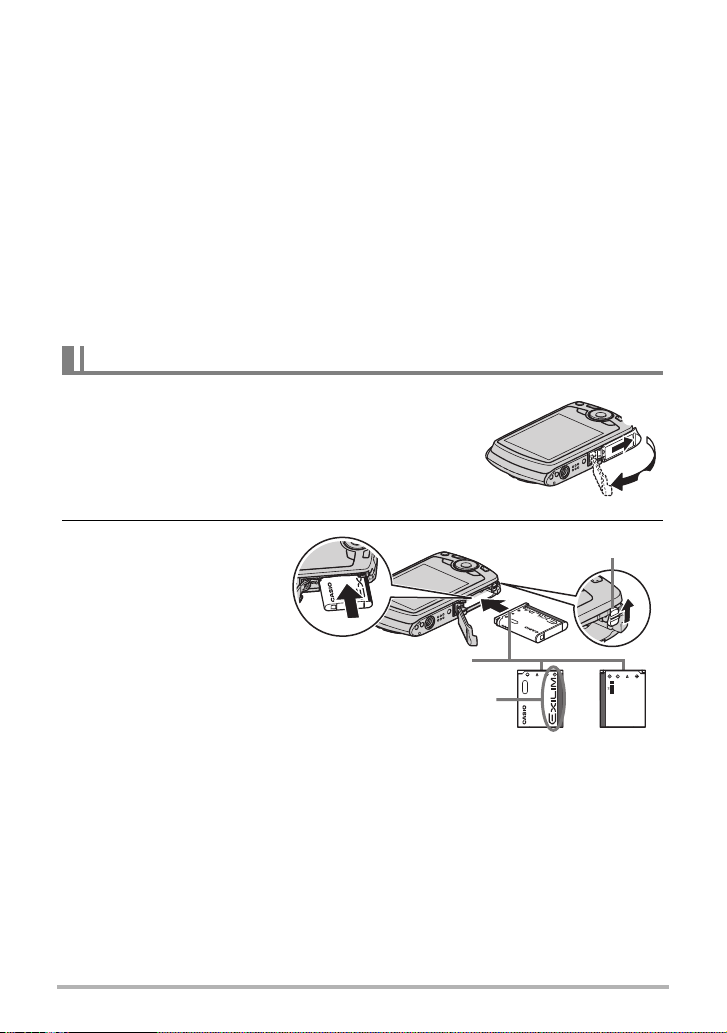
Overige voorzorgsmaatregelen betreffende het opladen
• Gebruik de speciale acculader (BC-81L, indien meegeleverd met de camera, of
BC-80L, indien apart aangeschaft) om de speciale lithium-ion accu (NP-80) op te
laden. Gebruik nooit een oplaadtoestel van een ander type. Als geprobeerd wordt
om een andere oplader te gebruiken kan dit tot een onverwacht ongeluk leiden.
• Een accu die nog warm is door normaal gebruik kan mogelijk niet volledig opladen.
Geef de accu de tijd om af te koelen voordat u hem oplaadt.
• Een accu raakt langzamerhand leeg zelfs als deze niet in de camera geplaatst is.
Hierom wordt het aanbevolen om de accu op te laden onmiddellijk voordat u hem
wilt gebruiken.
• Het opladen van de accu kan storing veroorzaken bij de televisie en radioontvangst. Sluit in dit geval de acculader aan op een stopcontact dat zich verder
weg bevindt van de televisie of radio.
• De werkelijke oplaadtijd hangt af van de huidige accucapaciteit, de huidige
accucapaciteit en de oplaadomstandigheden.
Plaatsen van de accu
1. Open het accudeksel.
Schuif het accudeksel terwijl u er lichtjes op drukt in
de richting van de pijl.
1
2
2. Opladen van de accu.
Houd met het EXILIM logo
op de accu naar boven (in
de richting van het
beeldscherm) de stopnok
in de richting van de pijl
terwijl u de accu in de
camera schuift. Druk de
accu erin totdat de
stopnok stevig op zijn
plaats verankerd is.
Contactpunten
van de accu
EXILIM logo
16
Voorkant
Stopnok
Achterkant
Snelstartgids

3. Sluit het accudeksel.
Schuif het accudeksel dicht door het tegen de
camera gedrukt te houden.
• Zie pagina 123 voor informatie over het vervangen
van de accu.
Controleren van de resterende accuspanning
Terwijl de accustroom verbruikt wordt, geeft de lege accu indicator op het
beeldscherm de resterende accustroom aan zoals hieronder getoond.
Resterende accustroom Hoog Laag
Lege accu indicator ***
Kleur van de indicator
geeft aan dat de accuspanning laag is. Laad de accu zo snel mogelijk op.
Het is niet mogelijk op te nemen wanneer wordt aangegeven. Laad de accu
onmiddellijk op.
• Het door de accu indicator aangegeven niveau kan veranderen wanneer u tussen
de OPNAME en WEERGAVE modi heen en weer schakelt.
• De aanduiding van de datum en de tijd zullen niet correct zijn als de camera voor
ongeveer twee dagen niet van spanning wordt voorzien terwijl de accu leeg is.
Mocht dit het geval zijn, leg dan de nieuwe accu in en stel de juiste tijd en datum in
(pagina 108).
• Zie pagina 141 voor informatie aangaande de levensduur en de
geheugencapaciteit van de accu.
Cyan
(blauw-
groenig)
* Oranje * Rood * Rood
Tips om accustroom te sparen
• Selecteer wanneer u de flitser niet nodig heeft ? (flitser uit) als de flitsinstelling
(pagina 34).
• Activeer de automatische stroomonderbreker en de sluimerfuncties om u te
beschermen tegen het verspillen van stroom van de accu wanneer u vergeet de
camera uit te schakelen (pagina’s 110, 110).
2
1
17
Snelstartgids
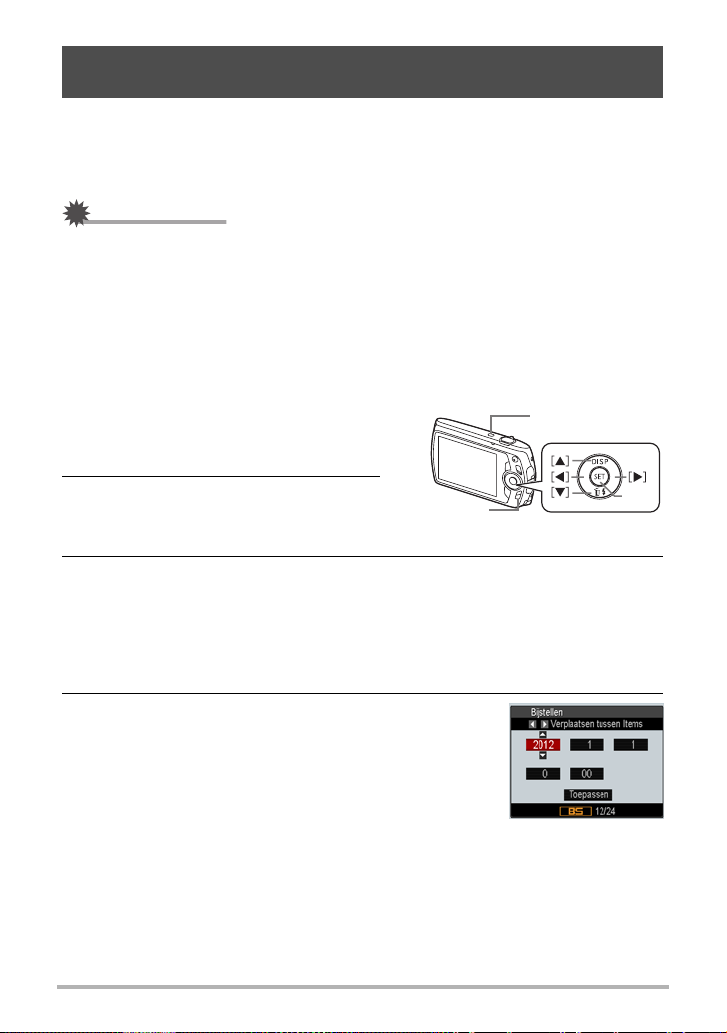
Configureren van de basisinstellingen bij de eerste maal dat u de camera inschakelt
De eerste maal dat u een accu in de camera legt, verschijnt er een scherm voor het
configureren van de instellingen voor de taalkeuze van de schermtekst, de datum en
de tijd. Als het instellen van de datum en de tijd achterwege wordt gelaten, worden de
verkeerde datum- en tijddata opgenomen bij de beelden.
BELANGRIJK!
• Een scherm voor taalkeuze verschijnt niet in stap 2 van de onderstaande
procedure wanneer u een camera aanschafte die bedoeld was voor de Japanse
markt. Om in dit geval de taalkeuze voor de schermtekst te veranderen van het
Japans, volgt u de procedure onder “Specificeren van de displaytaal (Language)”
(pagina 109). Merk op dat een versie van deze gebruiksaanwijzing in de door u
gemaakte taalkeuze mogelijk niet inbegrepen kan zijn wanneer de camera voor de
Japanse markt bedoeld is.
• Cameramodellen worden op bepaalde geographische plaatsen verkocht en
ondersteunen mogelijk niet de geselecteerde displaytaal.
[ON/OFF]
1. Druk op [ON/OFF] (spanning aan/
uit) om de camera in te schakelen.
(spanning aan/uit)
2. Selecteer de gewenste taalkeuze
d.m.v. [8], [2], [4] en [6] en druk
vervolgens op [SET] (instellen).
(BEST SHOT)
[BS]
3. Selecteer d.m.v. [8] en [2] een datumstijl en druk daarna op [SET]
(instellen).
Voorbeeld: Juli, 10, 2012
JJ/MM/DD
DD/MM/JJ
MM/DD/JJ
* 12/7/10
* 10/7/12
* 7/10/12
4. Stel de datum en de tijd in.
Selecteer m.b.v. [4] en [6] instelling die u wilt
veranderen en verander deze dan d.m.v. [8] en [2].
Druk op [BS] om heen en weer te schakelen tussen
het 12-uren en 24-uren formaat.
18
Snelstartgids
[
SET
]
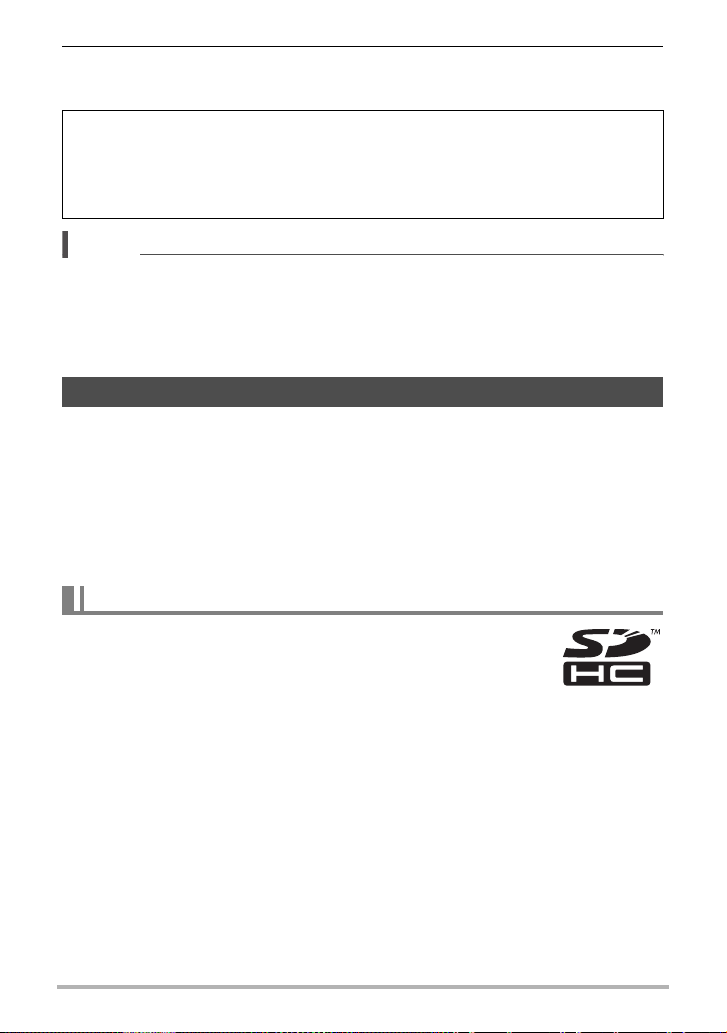
5. Selecteer na het instellen van de datum en de tijd “Toepassen” d.m.v.
[4] en [6] en druk vervolgens op [SET] (instellen).
Mocht u een fout maken bij het configureren van de taalkeuze van de schermtekst,
de datum of de tijdinstellingen met de bovenstaande procedure, verwijs dan naar
de volgende pagina’s voor informatie voor het corrigeren van de instellingen.
– Taalkeuze van de schermtekst: Pagina 109
– Datum en tijd: Pagina 108
LET OP
• Elk land heeft controle over de plaatselijke tijdszones en het gebruik van zomertijd
en zijn dus onder voorbehoud.
• Mocht u de accu te snel verwijderen na het instellen van de tijd en datum, dan
kunnen de aanduiding van de datum en de tijd incorrect zijn. Verwijder de accu niet
voor minstens 24 uur na het configureren van de instellingen.
Klaar maken van een geheugenkaart
Hoewel de camera voorzien is van ingebouwd geheugen dat gebruikt kan worden
voor het opslaan van beelden en films, wilt u waarschijnlijk een los verkrijgbare
geheugenkaart aanschaffen om de capaciteit te vergroten. Deze camera wordt niet
met een geheugenkaart geleverd. Beelden en films die opgenomen worden terwijl
een geheugenkaart ingelegd is, worden opgeslagen op de geheugenkaart. Wanneer
geen geheugenkaart ingelegd is, worden beelden en films opgeslagen in het
ingebouwde geheugen.
• Zie pagina 137 voor informatie betreffende de capaciteit van de geheugenkaart.
Ondersteunde geheugenkaarten
– SD geheugenkaart
– SDHC geheugenkaart
Gebruik één van de bovengenoemde types geheugenkaarten.
19
Snelstartgids
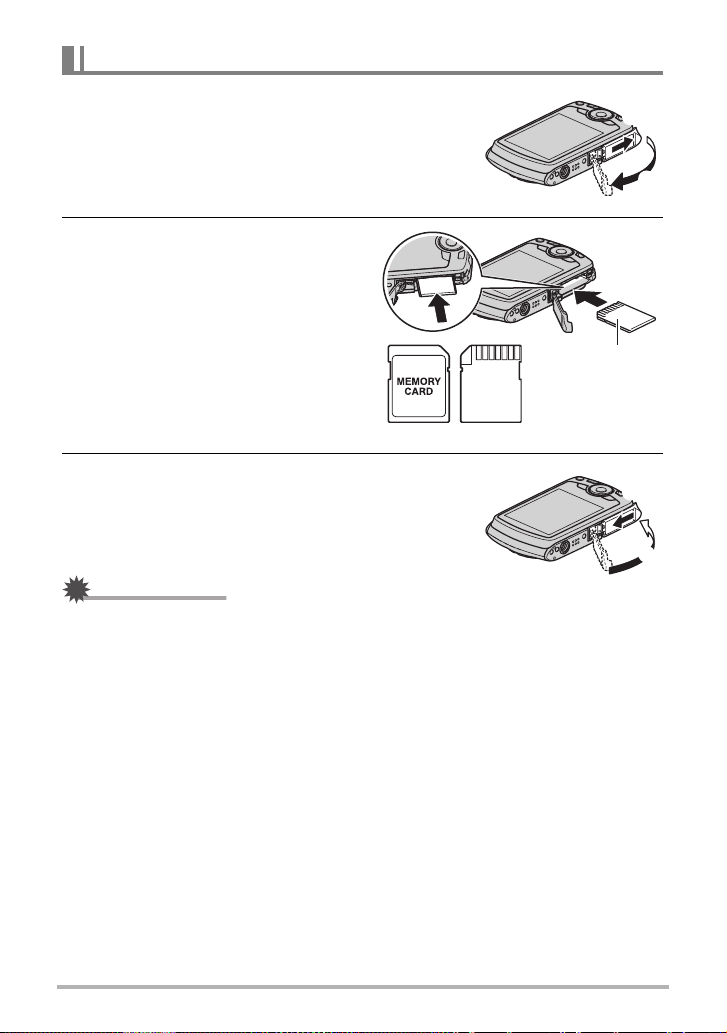
Inleggen van een geheugenkaart
1. Druk op [ON/OFF] (aan/uit) (Spanning) om de
camera uit te schakelen en open vervolgens
het accudeksel.
Schuif het accudeksel terwijl u er lichtjes op drukt in
de richting van de pijl.
2. Leg een geheugenkaart in.
Schuif de geheugenkaart met de
achterkant naar boven (in de richting
van het beeldscherm) geheel in de
kaartgleuf en druk in totdat de kaart
stevig op zijn plaats vastklikt.
1
2
Achterkant
Voorkant
Achterkant
3. Sluit het accudeksel.
Schuif het accudeksel dicht door het tegen de
camera gedrukt te houden.
• Zie pagina 125 voor informatie over het vervangen
van de geheugenkaart.
BELANGRIJK!
• Steek nooit iets anders dan een ondersteunde geheugenkaart (pagina 19) in de
geheugenkaartgleuf.
• Mocht water of een vreemd voorwerp ooit de kaartgleuf binnendringen, schakel
dan onmiddellijk de camera uit, verwijder de accu en neem contact op met uw
dealer of de dichtstbijzijnde erkende CASIO onderhoudswerkplaats.
20
2
Snelstartgids
1
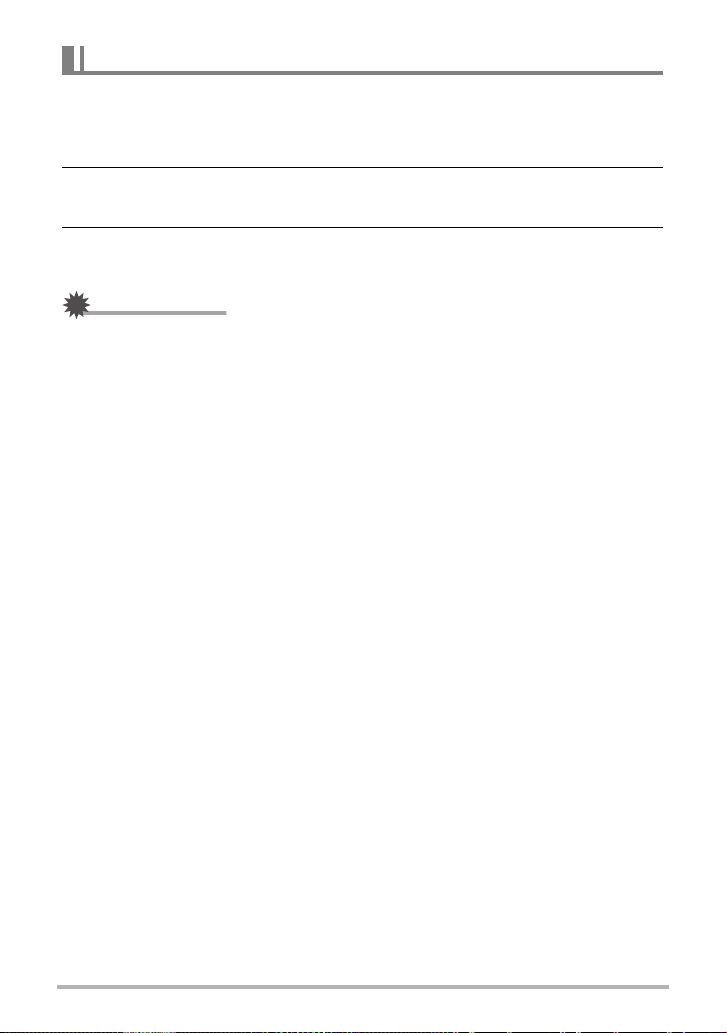
Formatteren (resetten) van een nieuwe geheugenkaart
Voordat u een nieuwe geheugenkaart voor de eerste maal in gebruik neemt dient u
deze te formatteren.
1. Schakel de camera in en druk op [MENU].
2. Selecteer bij de “Instellen” indextab “Formatteren” en druk vervolgens
op [6].
3. Selecteer “Formatteren” d.m.v. [8] en [2] en druk daarna op [SET]
(instellen).
BELANGRIJK!
• Door een geheugenkaart te formatteren die reeds foto’s of andere bestanden
bevat, wordt de inhoud gewist. Gewoonlijk is het niet nodig een geheugenkaart
nogmaals te formatteren. Echter als het opslaan op een kaart langer duurt dan
gewoonlijk of als u andere abnormaliteiten bespeurt, formatteer dan de kaart.
• Zorg ervoor de camera te gebruiken om een geheugenkaart te formatteren. Het
formatteren van een geheugenkaart kan ook met een computer worden uitgevoerd
maar dan zal de dataverwerking door de camera vertraagd worden. Bij een SD of
SDHC geheugenkaart, als deze op een computer geformatteerd wordt, kan dit er
toe leiden dat de kaart niet meer voldoet aan het SD formaat, hetgeen problemen
kan veroorzaken met de compatibiliteit en andere problemen met de werking, enz.
• Voordat u een nieuwe Eye-Fi kaart formatteert om deze voor de eerste maal te
gebruiken dient u eerst de installeerbestanden van de Eye-Fi Manager te kopiëren
naar uw computer. Doe dit voordat u de kaart formatteert.
21
Snelstartgids
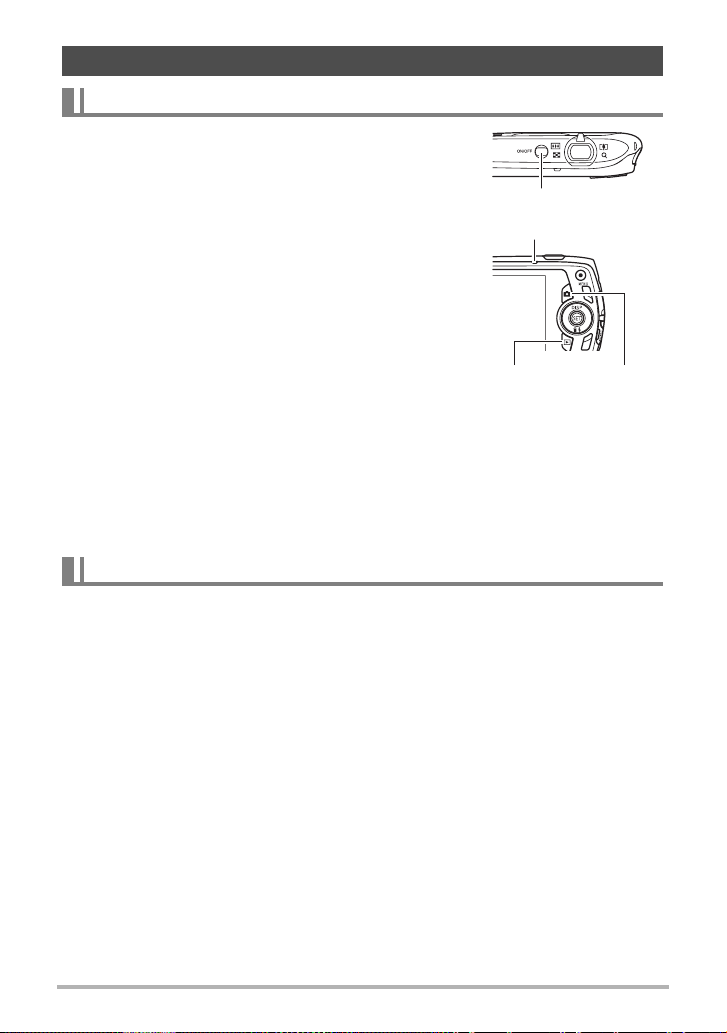
In- en uitschakelen van de camera
Inschakelen van de spanning
Druk op [ON/OFF] (spanning aan/uit) of op [r]
(OPNAME) om de OPNAME modus in te schakelen.
Druk tijdens de WEERGAVE modus op [p]
(WEERGAVE).
De achterindicator licht tijdelijk (groen) op waarna de
camera ingeschakeld wordt. Als u de OPNAME modus
[ON/OFF] (spanning aan/uit)
Achterindicator
inschakelt zal het objectief (de lens) op dat moment uit
de camera naar buiten schuiven.
• Let er op dat er niets het objectief (de lens)
tegenhoudt of er mee in contact komt terwijl het
objectief (de lens) naar buiten schuift. Als u het
objectief (de lens) met uw hand vasthoudt zodat deze
niet naar buiten kan schuiven, kan het objectief (de
lens) defect raken.
• Door op [p] (WEERGAVE) te drukken tijdens de
[p]
(WEERGAVE)
[r]
(OPNAME)
OPNAME modus wordt overgeschakeld naar de
WEERGAVE modus. Het objectief (de lens) schuift
ongeveer 10 seconden na overschakelen naar een andere functie weer naar
binnen.
• De sluimerfunctie of de automatische stroomonderbreker (pagina’s 110, 110)
schakelt de spanning uit als u geen bediening uitvoert voor een bepaalde
vooringestelde tijd.
Uitschakelen van de camera
Druk op [ON/OFF] (spanning aan/uit).
• U kunt de camera zodanig configureren dat de spanning niet ingeschakeld wordt
wanneer u op [r] (OPNAME) of [p] (WEERGAVE) drukt. U kunt de camera ook
zodanig configureren dat de spanning uitgeschakeld wordt wanneer u op [r]
(OPNAME) of [p] (WEERGAVE) (pagina 111) drukt.
22
Snelstartgids
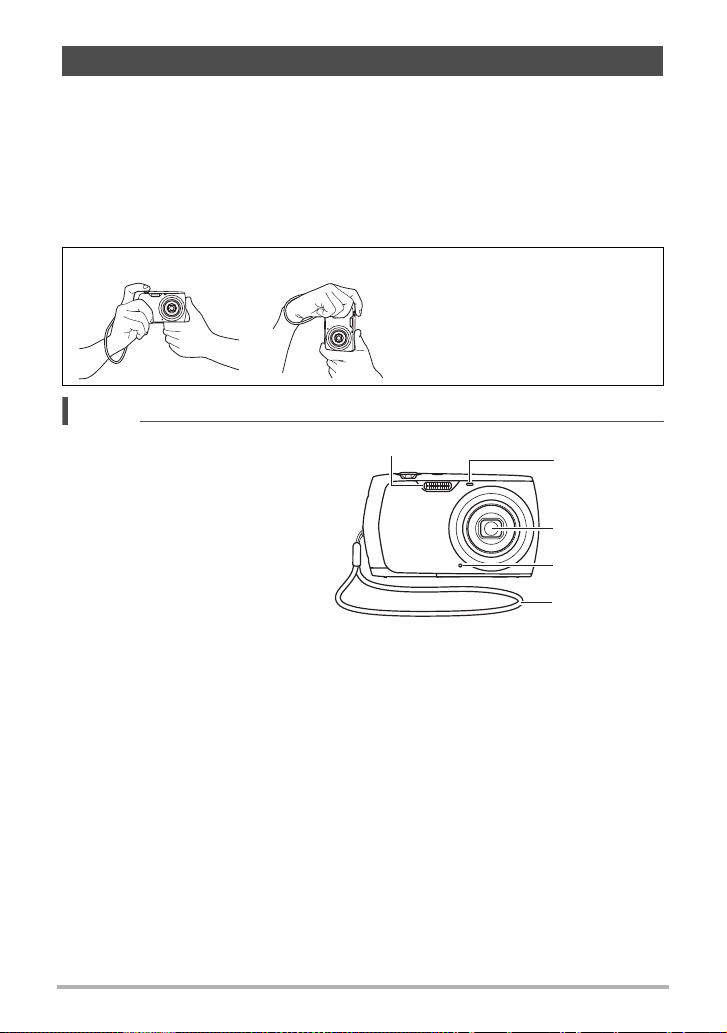
De camera op de juiste wijze vasthouden
Uw beelden zullen niet duidelijk te zien zijn als u de camera beweegt terwijl u op de
sluitertoets drukt. Houd de camera tijdens het indrukken van de sluitertoets zoals
aangegeven in de onderstaande afbeelding en houd de camera stil door uw armen
stevig tegen beide zijden te houden terwijl u de opname maakt.
Houd de camera stil en druk voorzichtig op de sluitertoets en let er op om elke
beweging te vermijden terwijl de sluiter ontspant en enkele ogenblikken na het
ontspannen. Dit is in het bijzonder van belang wanneer de hoeveelheid belichting
laag is waardoor de sluitertijd trager wordt.
Horizontaal Verticaal
Houd de camera zodanig vast dat
de flitser zich boven de lens
bevindt.
LET OP
• Let erop dat uw vingers en de riem
niet in de weg zitten van plaatsen
die aangegeven zijn in de
afbeelding.
• Maak de polsriem vast en zorg er
voor dat deze om uw vingers of
pols gewonden is om de camera
tegen onverhoeds vallen te
beschermen terwijl u de camera
aan het bedienen bent.
• Gebruik de riem nooit om de
camera mee rond te zwaaien.
• De meegeleverde riem is enkel
bedoeld voor gebruik met deze camera. Gebruik de riem niet voor andere
toepassingen.
Flits
Voorlamp
Lens
Microfoon
Riem
23
Snelstartgids
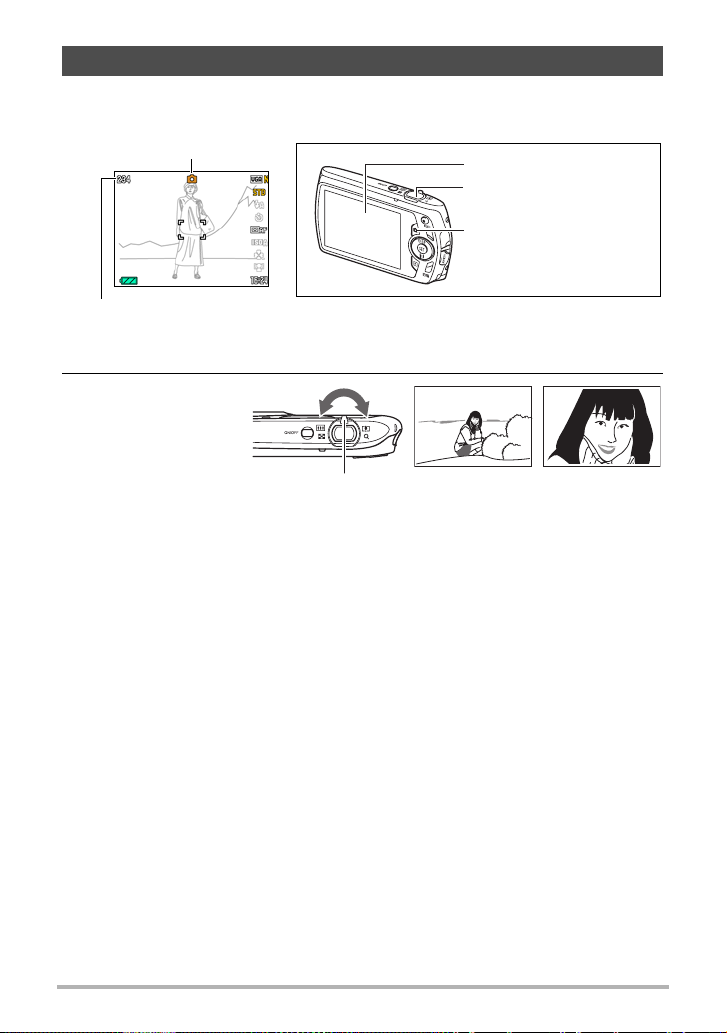
Opnemen van een foto
1. Druk op [r] (OPNAME) om de camera in te schakelen.
Let erop dat R zich op de display bevindt. Zie pagina 49 als dit niet het geval is.
Fotofunctie icoon
Resterende capaciteit van het
fotogeheugen (pagina 137)
Beeldscherm
Sluitertoets
[r] (OPNAME)
2. Richt de camera
op het onderwerp.
U kunt op het beeld
inzoomen als u dat
wilt.
Zoomregelaar
w Groothoek z Telefoto
24
Snelstartgids
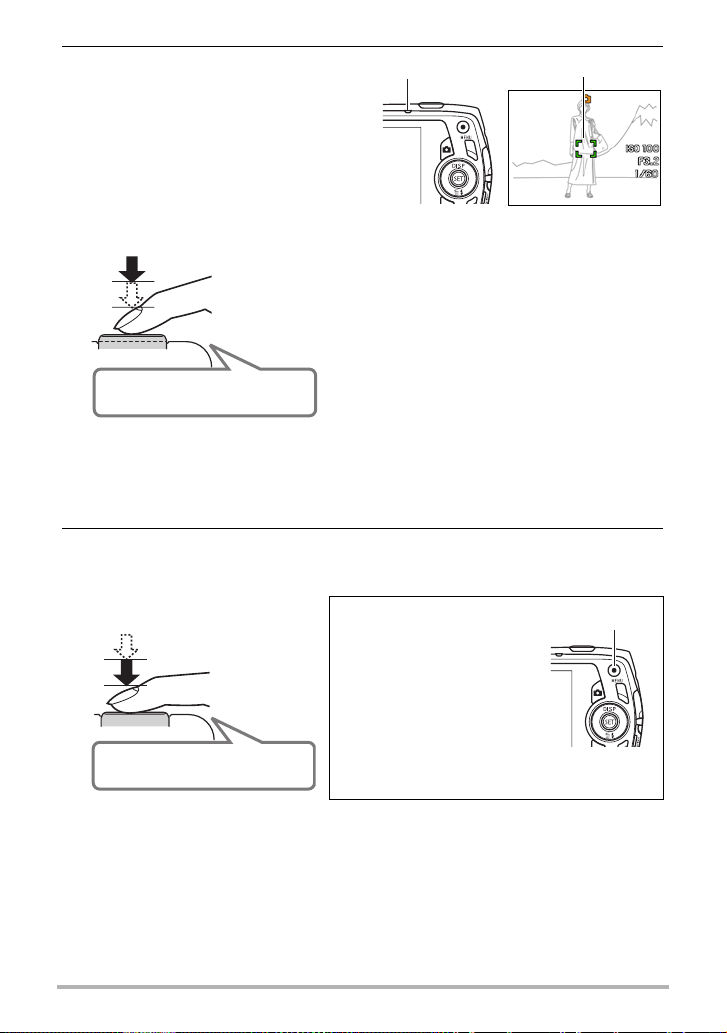
3. Druk de sluitertoets halverwege in
om op het beeld scherp te stellen.
Wanneer het scherpstellen voltooid is,
zal de camera een pieptoon geven, zal
de achterindicator groen oplichten en
het scherpstelkader groen worden.
Achterindicator Scherpstelkader
Halverwege indrukken
Licht indrukken
totdat de toets
stopt.
Piep, piep
(Scherpgesteld op het beeld.)
Als u de sluitertoets halverwege indrukt, stelt
de camera de belichting automatisch bij en
stelt scherp op het onderwerp waarop de
camera op dat moment gericht is. Probeert u
zich meester te maken hoeveel druk nodig is
om de sluitertoets halverwege of volledig in te
drukken; dit is namelijk een belangrijke
techniek die u nodig heeft om mooie beelden
te verkrijgen.
• Het scherpstelkader in de screen-shots die
opgenomen zijn in deze handleiding
worden getoond door ß. Merk op dat u de
vorm van het scherpstelkader kunt
veranderen, indien u dat zo wenst (pagina
57).
4. Houd de camera nog steeds stil en druk vervolgens de sluitertoets
geheel in.
Hierdoor wordt de foto opgenomen.
Volledig indrukken
Foto
(Beeld wordt opgenomen.)
Opnemen van een film
Druk op [0] (Film) om het
opnemen van een film te
starten. Druk nogmaals op
[0] (Film) om te stoppen
met de filmopname. Zie
pagina 45 voor nadere
details.
[0] (Film)
. Als niet op het beeld kan worden scherpgesteld...
Als het scherpstelkader rood blijft en de achterindicator groen gaat knipperen,
betekent dit dat niet scherpgesteld is op het beeld (omdat het onderwerp te dichtbij is,
enz.). Richt de camera opnieuw op het onderwerp en probeer opnieuw scherp te
stellen.
25
Snelstartgids
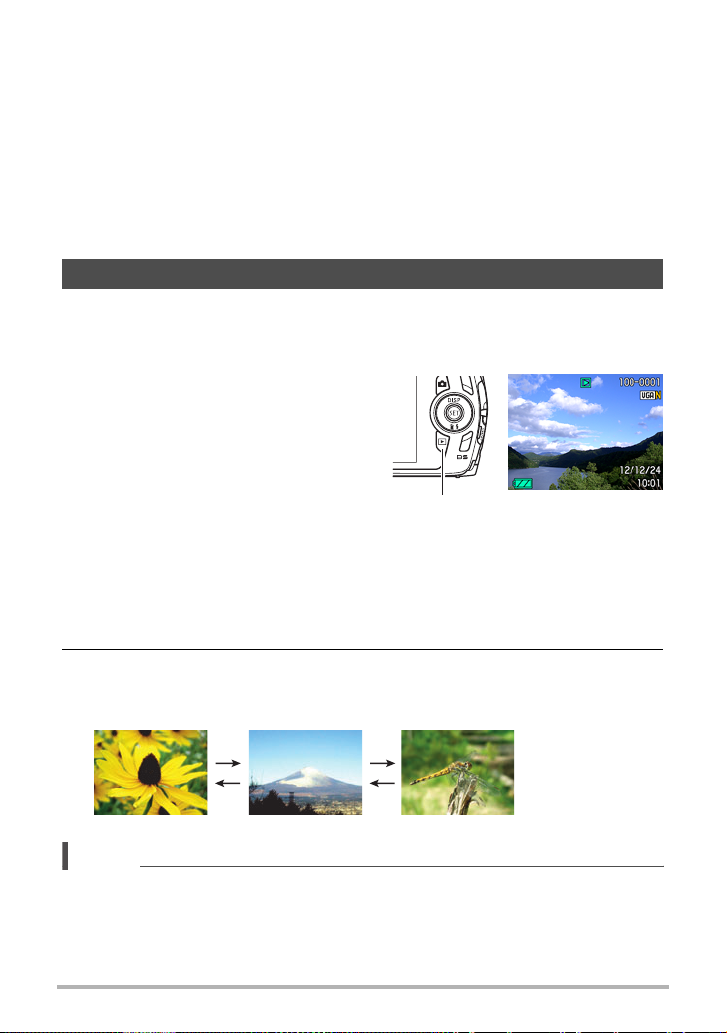
. Als het onderwerp zich niet in het midden van het kader bevindt...
“Scherpstelvergrendeling” (pagina 56) is de naam van een techniek die u kunt
gebruiken wanneer u een beeld wilt opnemen waarbij het onderwerp waarop
scherpgesteld moeten worden zich niet bevindt in het scherpstelkader in het midden
van het beeldscherm.
. Traceren van de bewegingen van een bewegend onderwerp
Druk de sluitertoets halverwege in om een bewegend onderwerp automatisch te
volgen en er op scherp te stellen. Zie “Ë
informatie.
Traceren” (pagina 37) voor meer
Bekijken van foto’s
Volg de volgende procedure om foto’s te bekijken op het beeldscherm van de
camera.
• Zie pagina 68 voor informatie over het weergeven van films.
1. Druk op [p] (WEERGAVE) om de
WEERGAVE modus in te
schakelen.
• Hierdoor wordt één van de foto’s
getoond die op dat moment
opgeslagen is in het geheugen.
• Er wordt ook informatie gegeven bij
de getoonde foto (pagina 12).
• U kunt de informatie wissen als u
enkel de foto wilt bekijken (pagina 114).
• U kunt inzoomen op het beeld door de zoomregelaar in de richting van z
(pagina 69) te schuiven. Heeft u een foto opgenomen die heel belangrijk is dan
wordt het aanbevolen dat u op het beeld inzoomt en de details controleert
nadat u het beeld opgenomen heeft.
[p] (WEERGAVE)
2. U kunt d.m.v. [4] en [6] door beelden bladeren.
• Door één van beide toetsen ingedrukt te houden vindt het bladeren versneld
plaats.
[6]
[4]
LET OP
• Door de sluitertoets halverwege in te drukken tijdens de WEERGAVE modus of
terwijl een menuscherm getoond wordt, wordt direct naar de OPNAME modus
overgeschakeld.
26
[6]
[4]
Snelstartgids
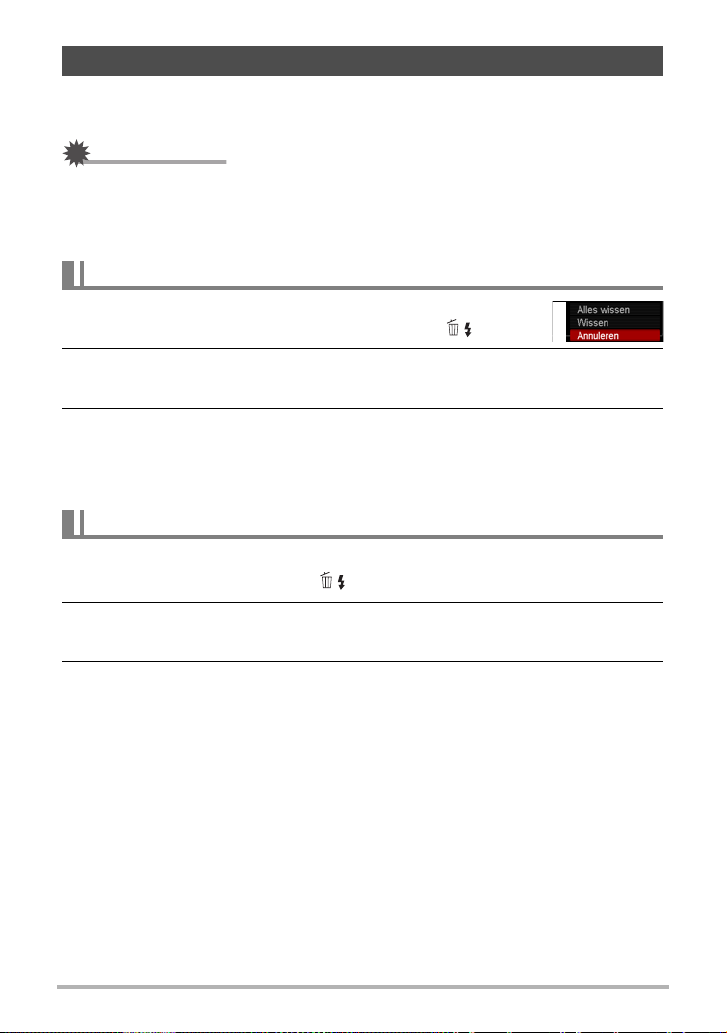
Wissen van beelden
Mocht het geheugen vol raken dan kunt u beelden wissen die u niet lnager nodig
heeft om zo ruimte vrij te maken om nieuwe beelden op te nemen.
BELANGRIJK!
• Denk eraan dat de bewerking voor het wissen van een bestand (foto) niet
ongedaan kan worden gemaakt.
• Door een foto met geluid (pagina 76) te wissen worden zowel de foto als het
geluidsbestand gewist.
Wissen van een enkel bestand
1. Druk op [p] (WEERGAVE) om de WEERGAVE modus
in te schakelen en druk vervolgens op [2] ( ).
2. Blader d.m.v. [4] en [6] door de bestanden totdat het te wissen
bestand wordt getoond.
3. Selecteer “Wissen” d.m.v. [8] en [2] en druk daarna op [SET]
(instellen).
• Herhaal stappen 2 en 3 om andere bestanden te wissen.
• Druk op [MENU] om de wisbewerking te beëindigen.
Wissen van alle bestanden
1. Druk op [p] (WEERGAVE) om de WEERGAVE modus in te schakelen
en druk vervolgens op [2] ( ).
2. Selecteer “Alles wissen” d.m.v. [8] en [2] en druk daarna op [SET]
(instellen).
3. Selecteer “Ja” d.m.v. [8] en [2] en druk daarna op [SET] (instellen) om
alle bestanden te wissen.
Hierdoor verschijnt de boodschap “Er zijn geen bestanden.”.
27
Snelstartgids

Voorzorgsmaatregelen voor het opnemen van foto’s
Bewerking
• Open het accudeksel nooit terwijl de achterindicator groen aan het knipperen is. Dit
kan er toe leiden dat het beeld dat u zojuist opnam niet juist wordt opgeslagen, dat
andere beelden die in het geheugen zijn opgeslagen beschadigd worden, dat er
defecten ontstaan bij de camera, enz.
• Mocht ongewenst licht direct in de lens schijnen, scherm de lens dan af met uw
hand terwijl u een beeld aan het opnemen bent.
Beeldscherm tijdens het opnemen van foto’s
• De omstandigheden aangaande de helderheid van het onderwerp kunnen er de
oorzaak van zijn dat het beeldscherm traag reageert en dat digitale ruis verschijnt
in het beeld op het beeldscherm.
• Het beeld dat verschijnt op het beeldscherm is voor het samenstellen van het
beeld. Het werkelijke beeld wordt opgenomen bij de kwaliteit die ingesteld is als de
instelling voor de beeldkwaliteit (pagina 63).
Binnen opnemen bij TL verlichting
• Miniem flikkeren van de TL verlichting kan invloed hebben op de helderheid en de
kleur van een beeld.
Beperkingen ten aanzien van de autofocus
• Eén van de volgende omstandigheden kan het scherpstellen onmogelijk maken.
– Effen gekleurde muur of andere onderwerpen met weinig contrast
– Onderwerpen met een sterk tegenlicht
– Bijzonder glimmende onderwerpen
– Jaloezieën (luxaflex) of andere onderwerpen met een patroon dat zich
horizontaal repeteert
– Meerdere onderwerpen die zich op verschillende afstanden van de camera
bevinden
– Onderwerpen op slecht verlichte plaatsen
– Bewegen van de camera tijdens het opnemen
– Snel bewegende onderwerpen
– Onderwerpen buiten het scherpstelbereik van de camera
• Als u niet goed kunt scherpstellen, probeer dan om scherpstelvergrendeling
(pagina 56) of handmatige scherpstelling (pagina 54).
28
Snelstartgids
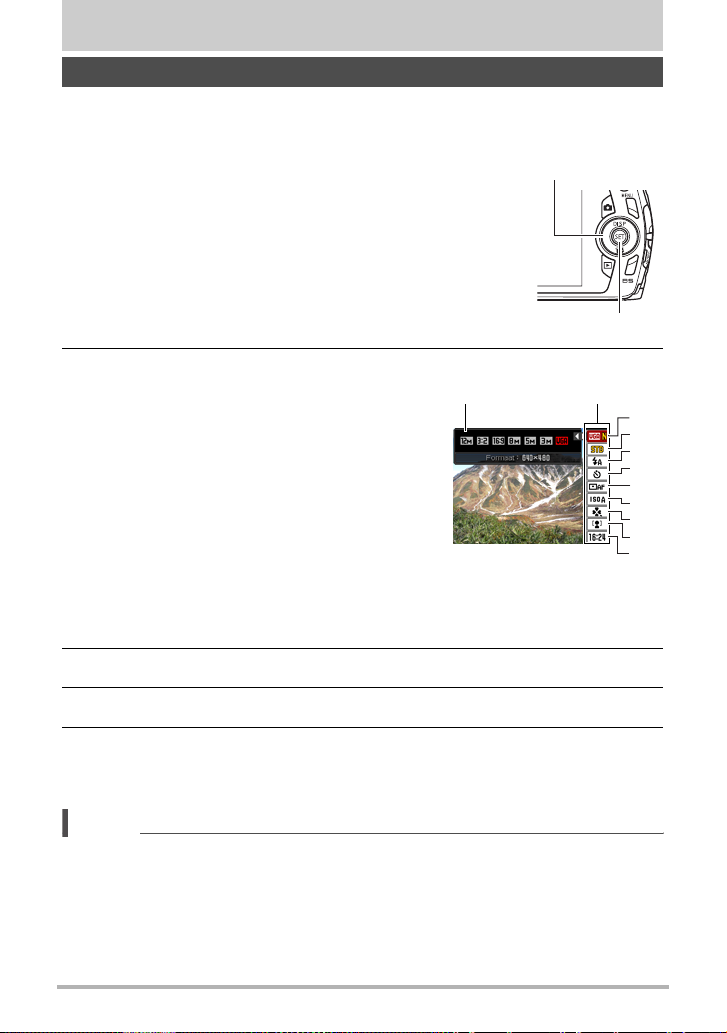
Foto leerprogramma
Gebruiken van het controlepaneel
Het controlepaneel kan gebruikt worden om de instellingen van de camera te
configureren.
1. Druk tijdens de OPNAME modus op [SET]
(instellen).
Hierdoor verschijnt een controlepaneel aan de
rechterkant van het beeldscherm. Deze instellingen die
op dat moment beschikbaar zijn voor het controlepaneel
verschijnen ook. U kunt het controlepaneel gebruiken om
verschillende instellingen bij de camera te configureren.
[8] [2] [4] [6]
[SET] (instellen)
2. Selecteer d.m.v. [8] en [2] de instelling die u wilt veranderen.
Fotobeeldformaat/beeldkwaliteit*
1
(pagina’s 30, 63)
Filmbeeldkwaliteit (pagina 33)
2
Flitser (pagina 34)
3
Zelfontspanner (pagina 36)
4
Automatisch scherpstelgebied
5
(pagina 37)
ISO gevoeligheid (pagina 38)
6
easy modus (pagina 39)
7
Gezichtsdetectie (pagina 41)
8
Datum/tijd (pagina 42)
9
* De beeldkwaliteit van foto’s kan niet veranderd worden m.b.v. het
controlepaneel.
Beschikbare instellingen Controlepaneel
3. Verander d.m.v. [4] en [6] de gewenste instelling.
4. Herhaal stappen 2 en 3 als u andere instellingen wilt configureren.
1
2
3
4
5
6
7
8
9
5. Druk op [SET] (instellen) nadat alle instellingen naar wens zijn.
Hierdoor worden de instellingen uitgeoefend en teruggekeerd naar de OPNAME
modus.
LET OP
• U kunt instellingen configureren buiten de hierboven genoemde (pagina 52).
• Het controlepaneel kan niet getoond worden terwijl een easy modus of, For
YouTube, Spraakopname bewerking uitgevoerd wordt.
29
Foto leerprogramma
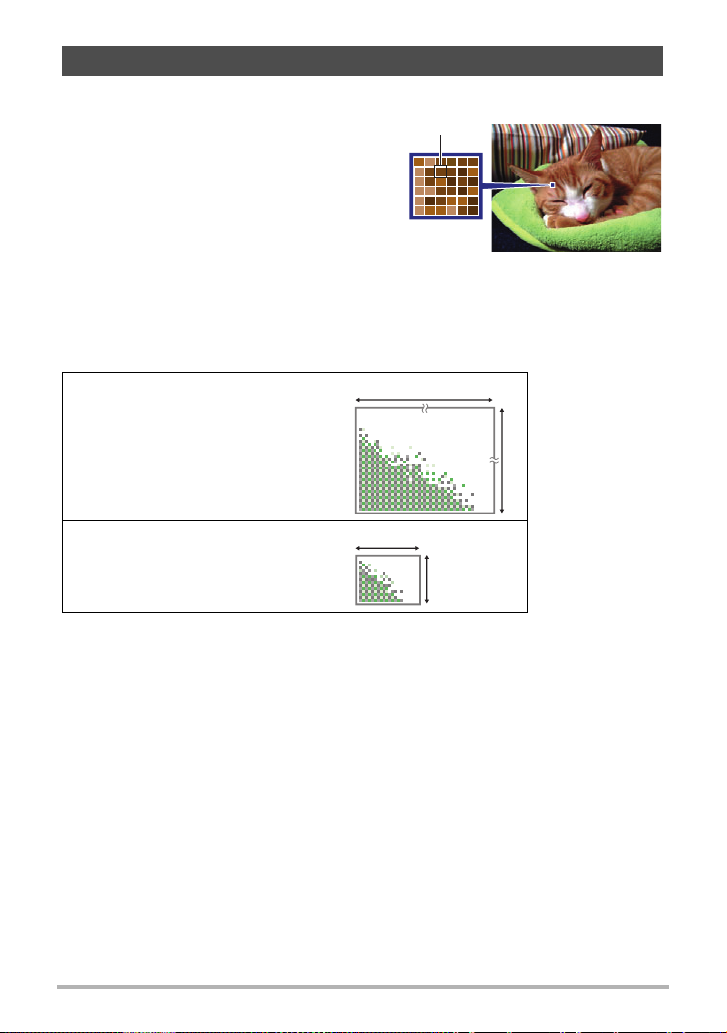
Veranderen van de beeldgrootte (Formaat)
. Beeldpunten
Een beeld van een digitale camera is een
verzameling van kleine punten die aangeduid
worden als “beeldpunten”. Hoe meer
beeldpunten er in een beeld te zien zijn, des
te meer detail er te zien zal zijn. In het
algemeen kunt u echter toe met minder
beeldpunten voor het afdrukken van een
beeld (L formaat) via een afdrukdienst, als
bijlage voor e-mail, voor het bekijken van het beeld op een computer, enz.
. Betreffende beeldformaten
Het formaat van een beeld geeft aan hoeveel beeldpunten het beeld bevat en wordt
uitgedrukt als horizontale
x
verticale beeldpunten.
Beeldpunt
8M (3264x2448) formaat beeld =
Circa 8 miljoen beeldpunten
VGA (640x480) formaat beeld =
Circa 300.000 beeldpunten
3264*
2448*
640*
480*
* Eenheid:
beeldpunten
30
Foto leerprogramma
